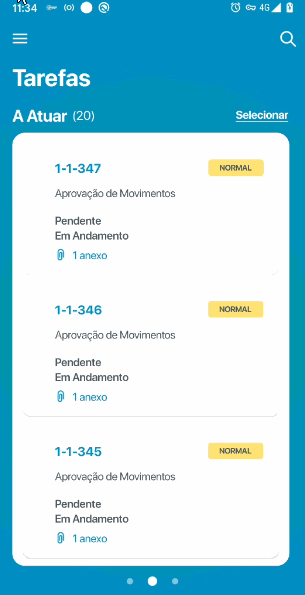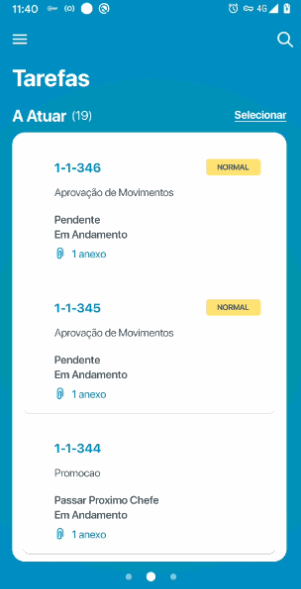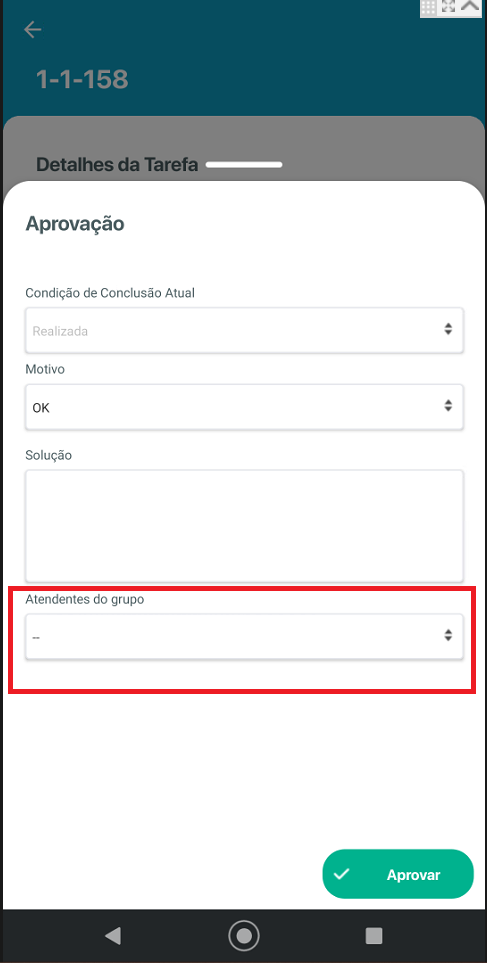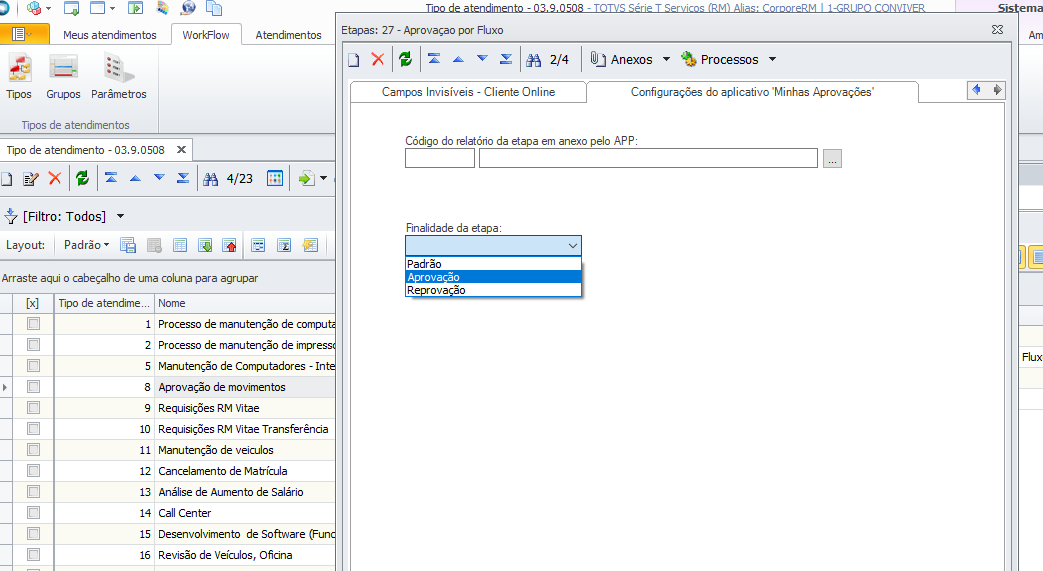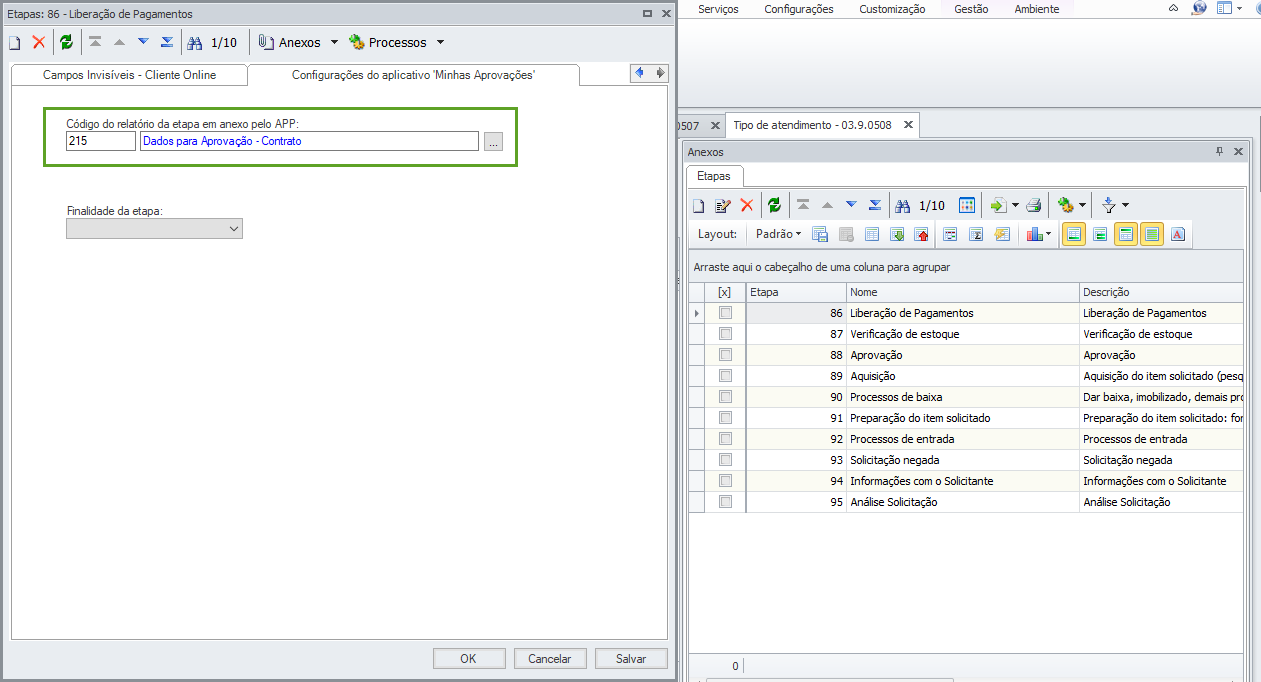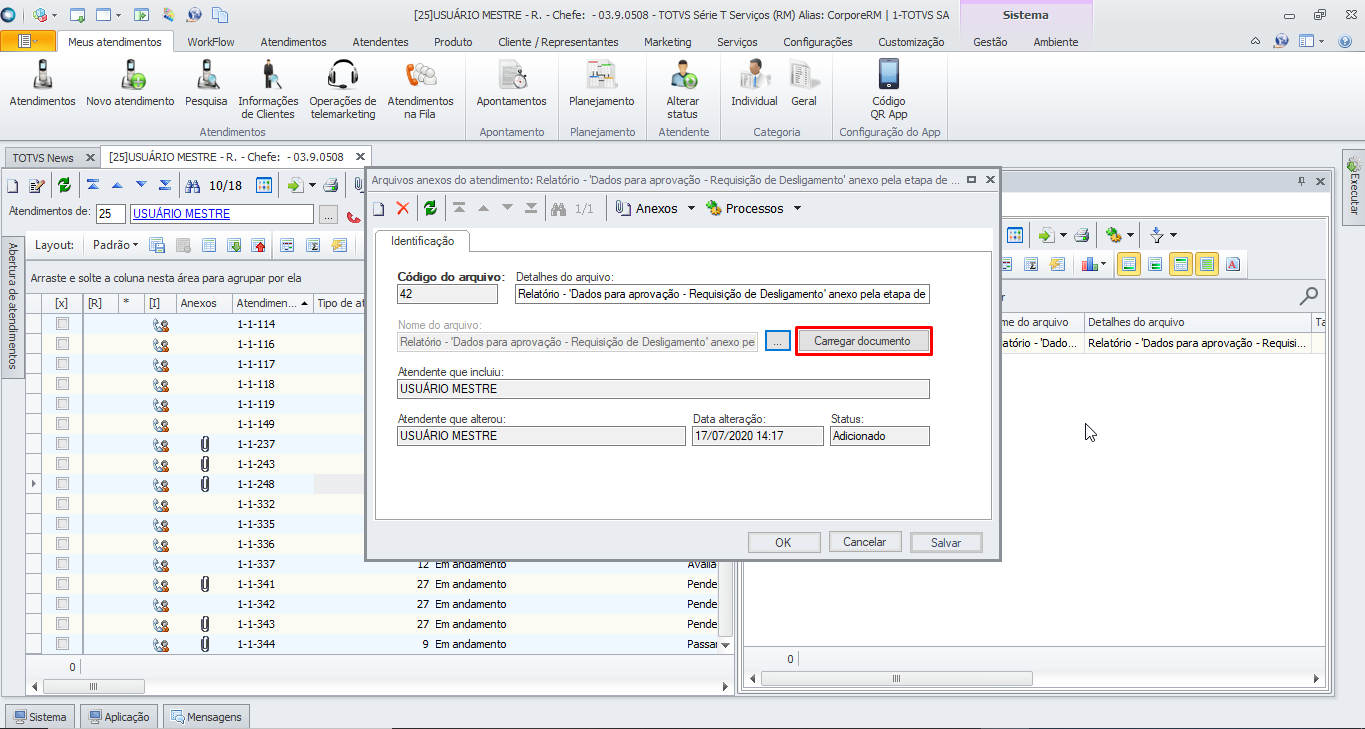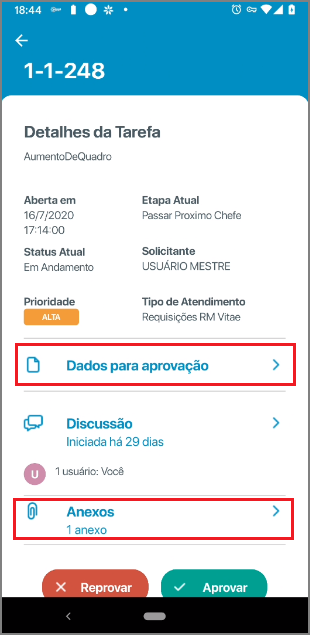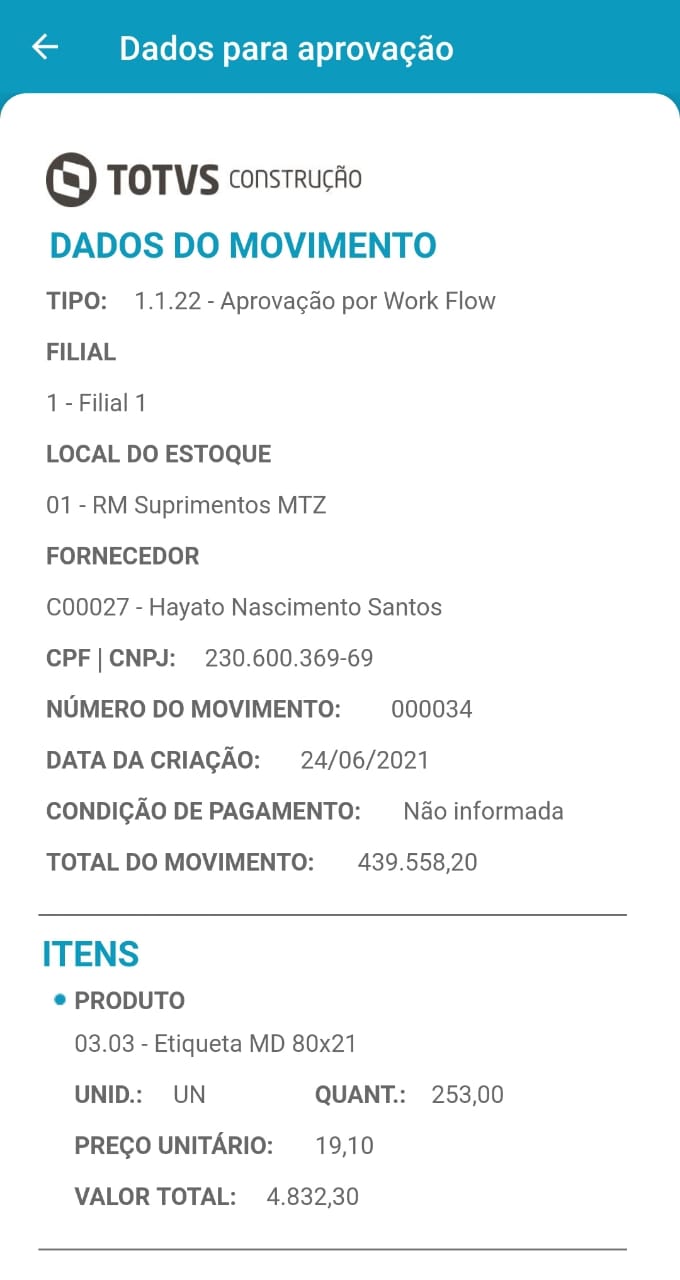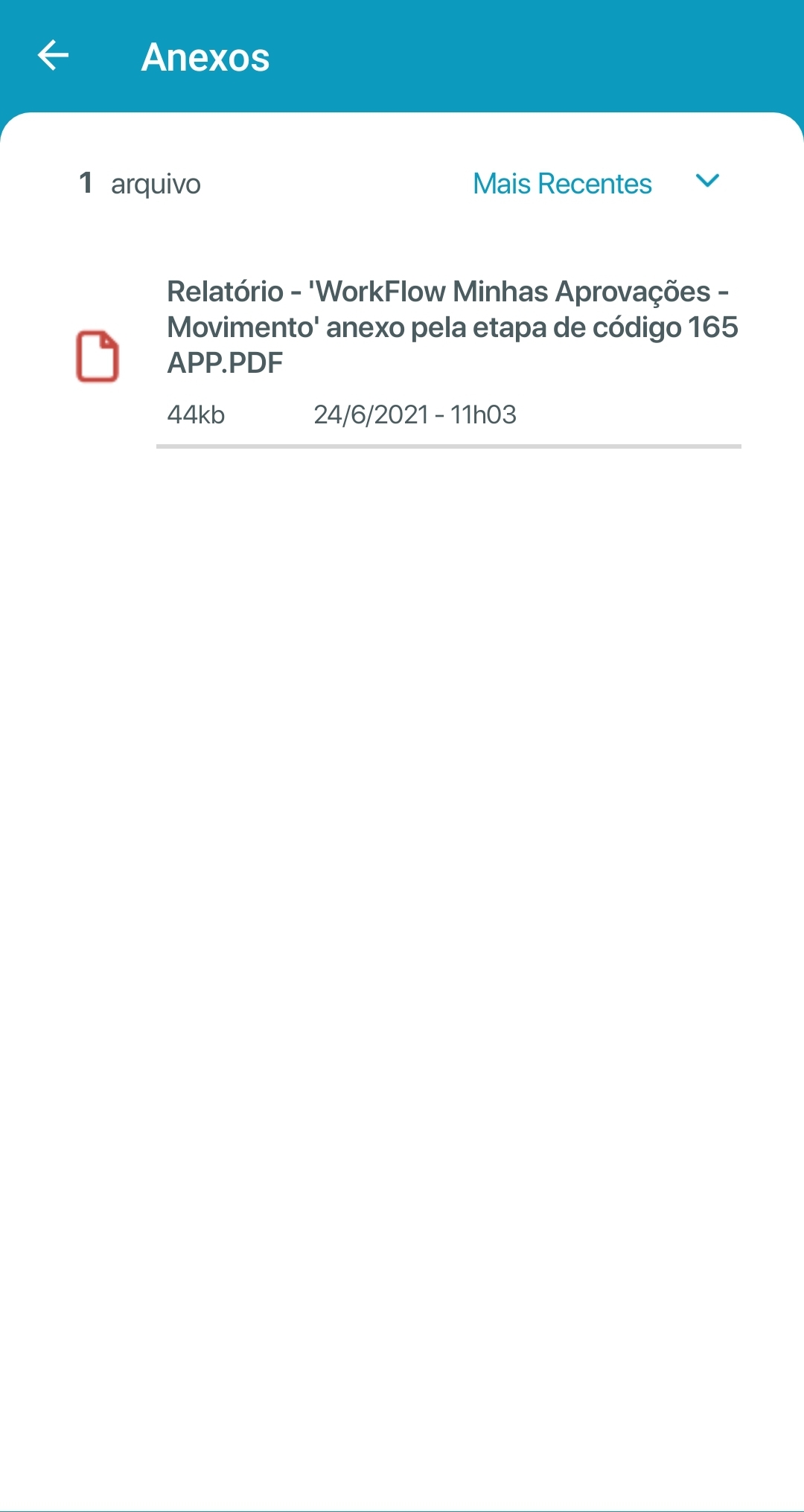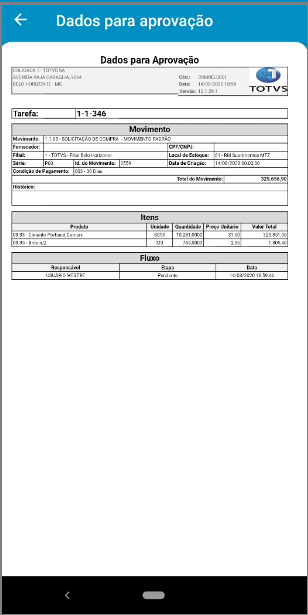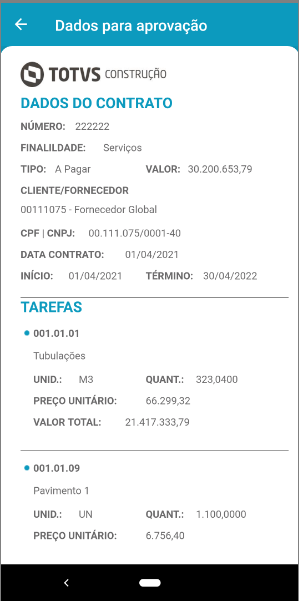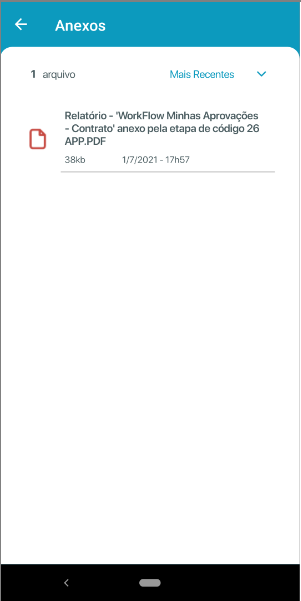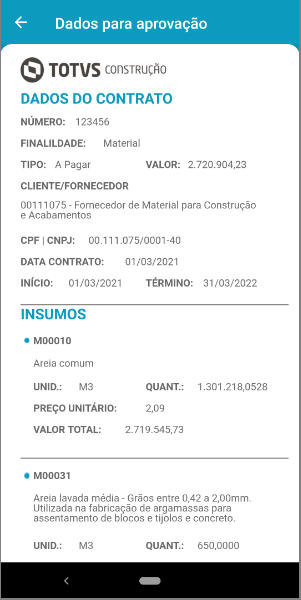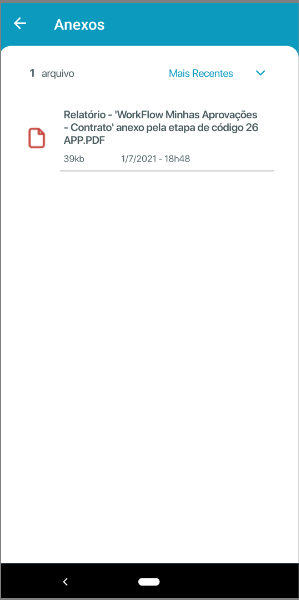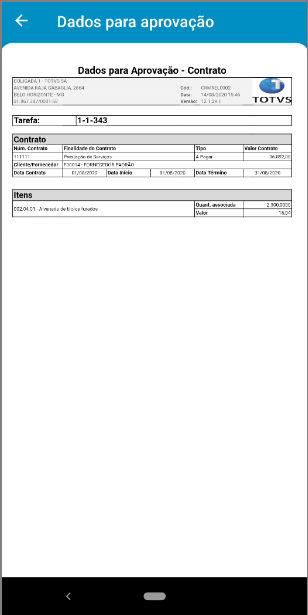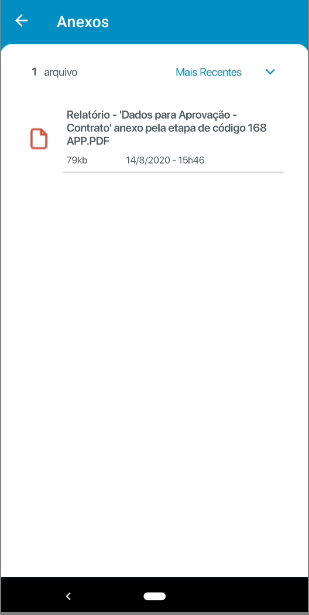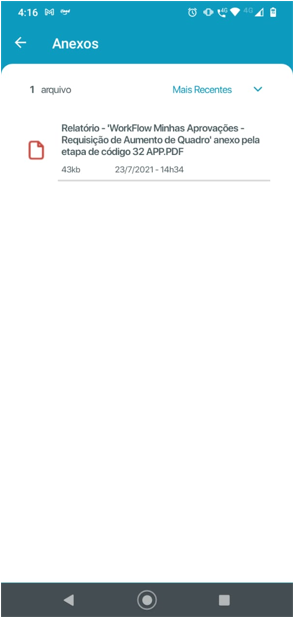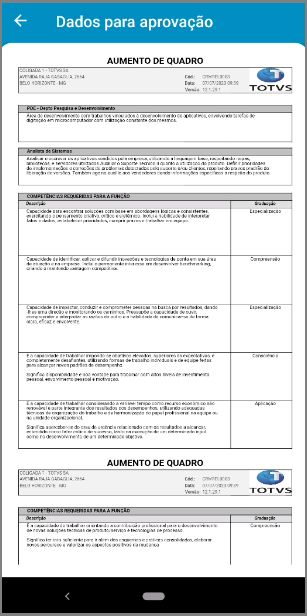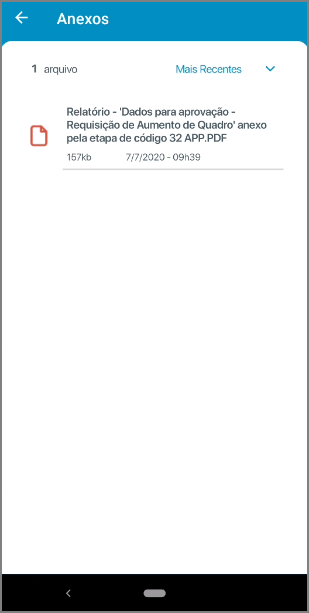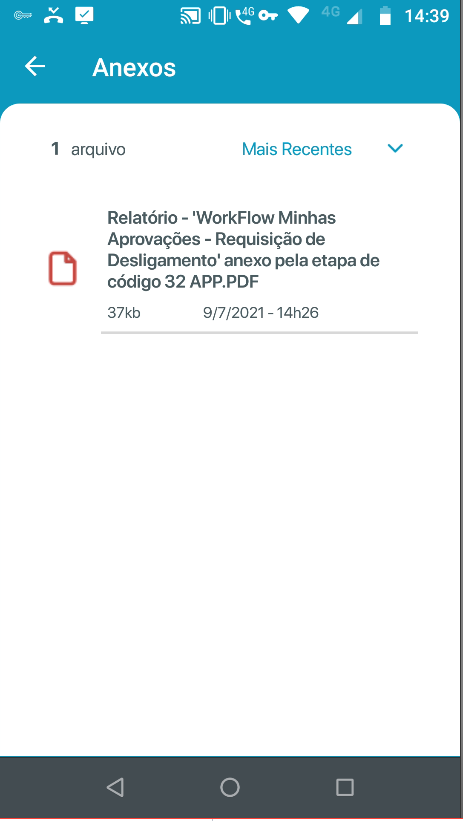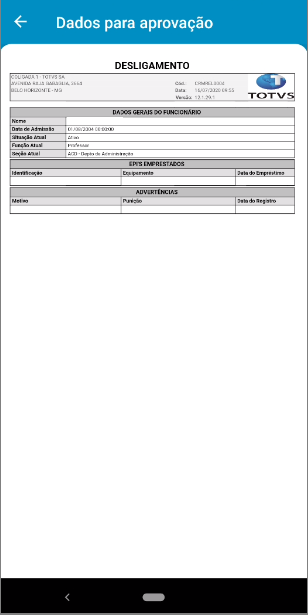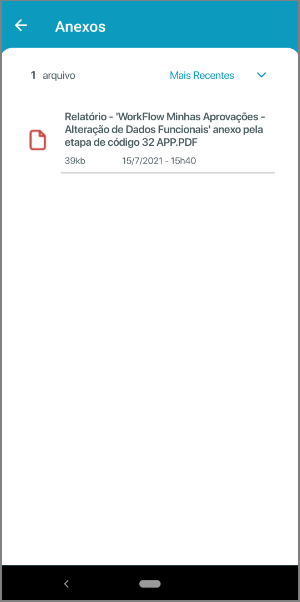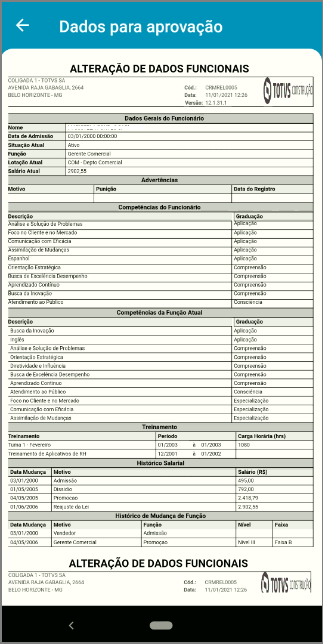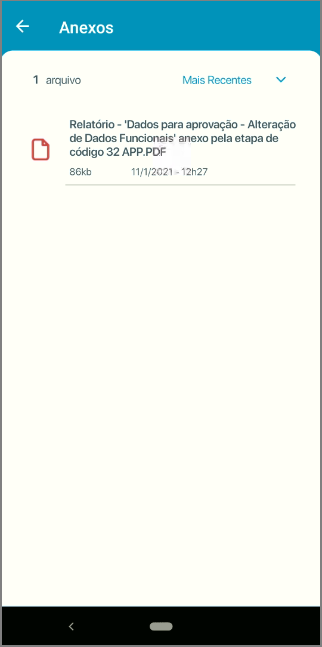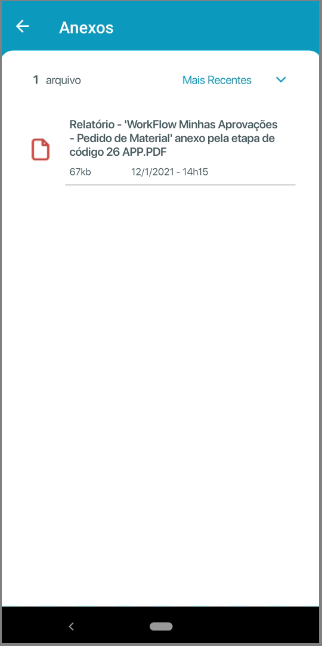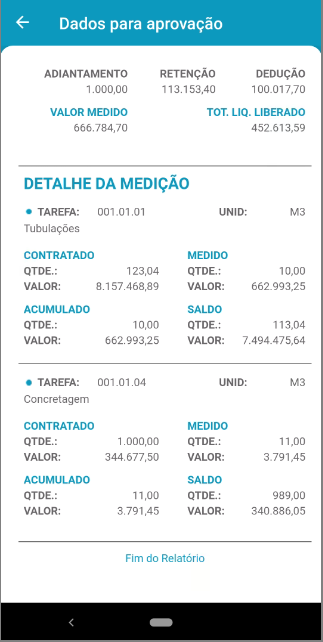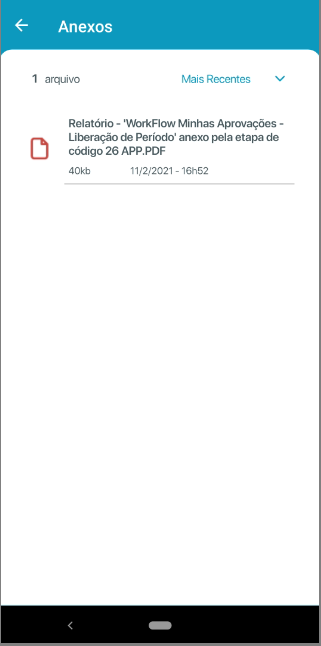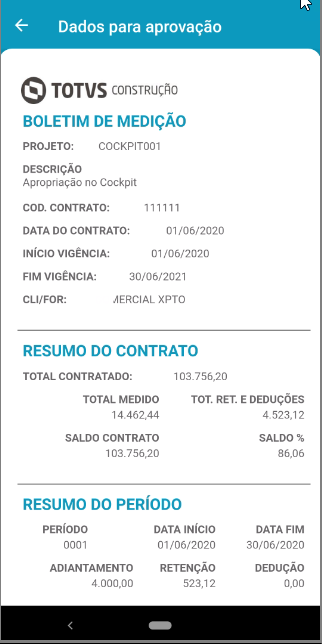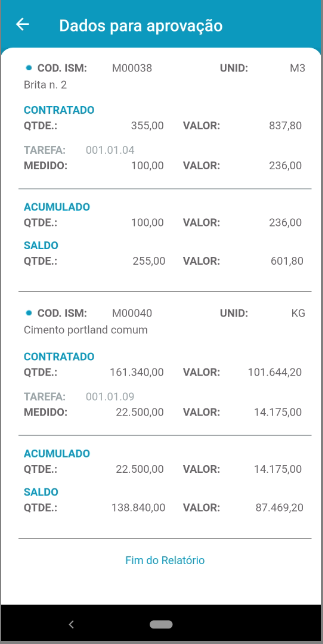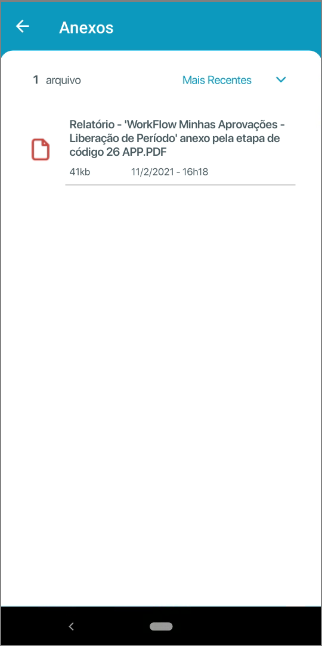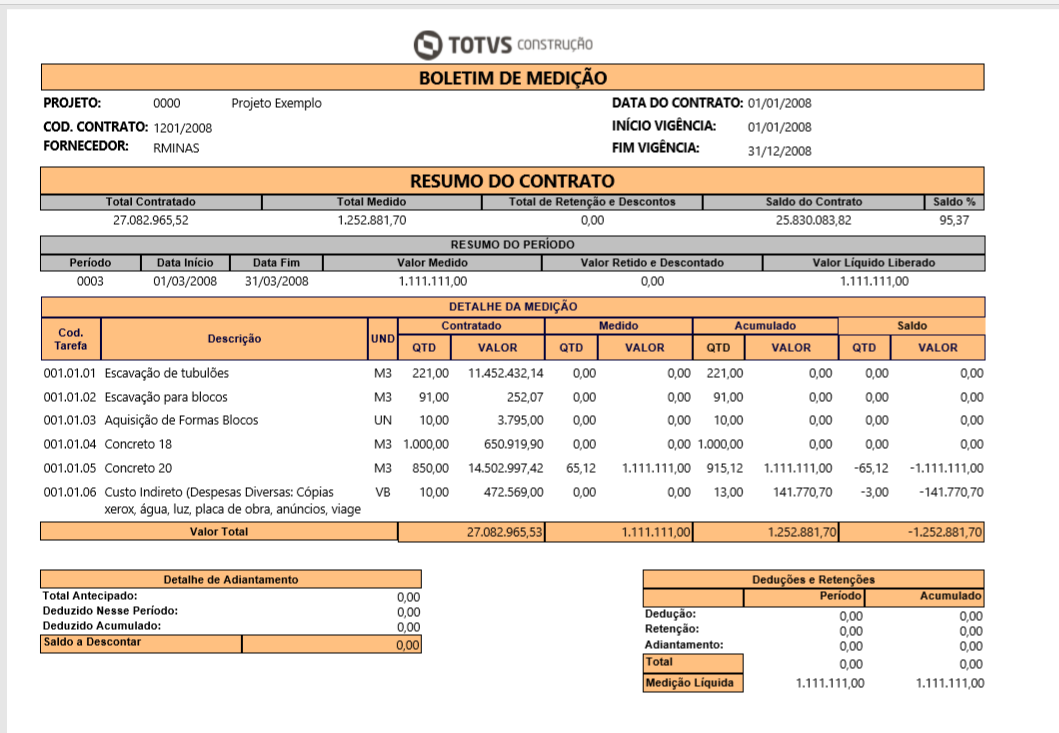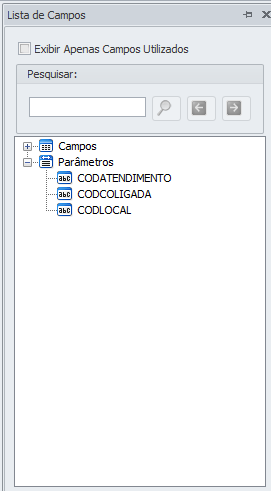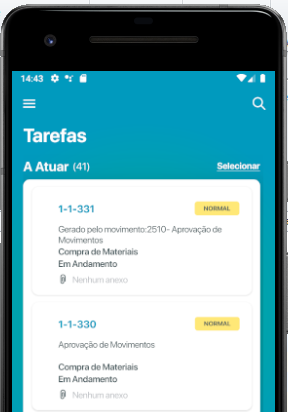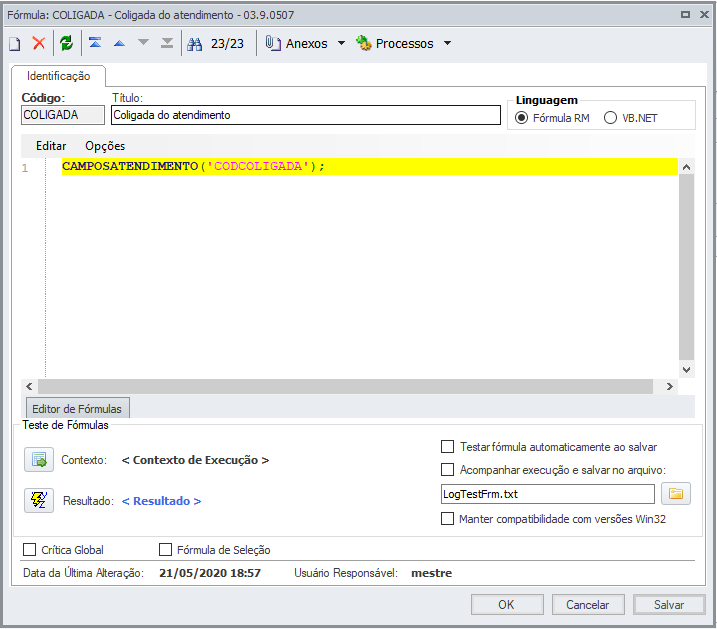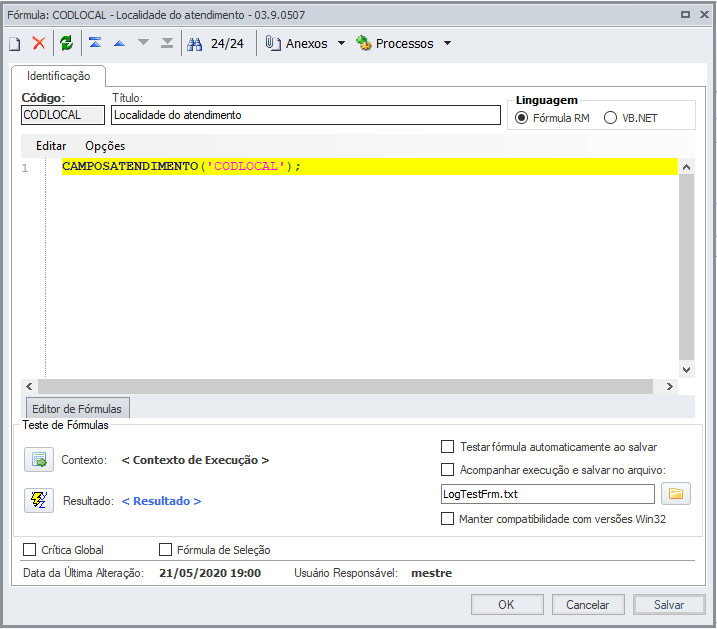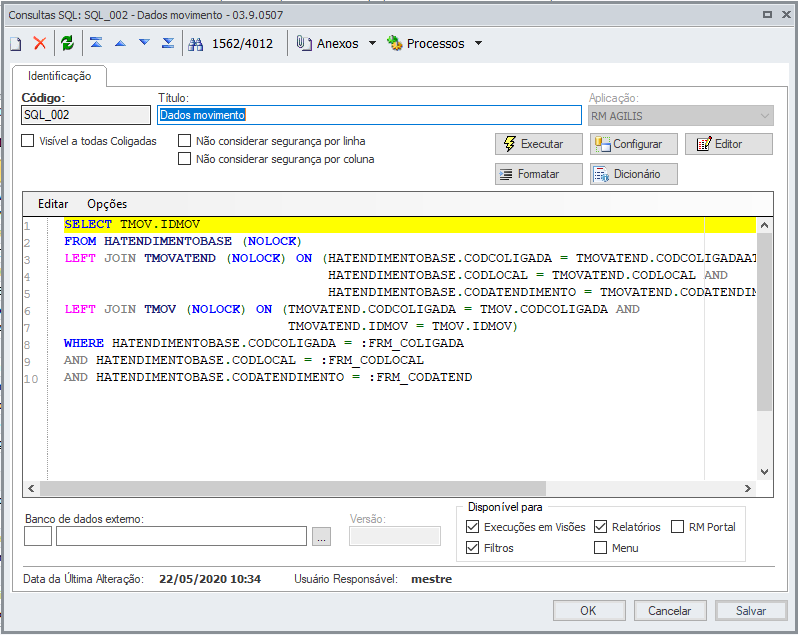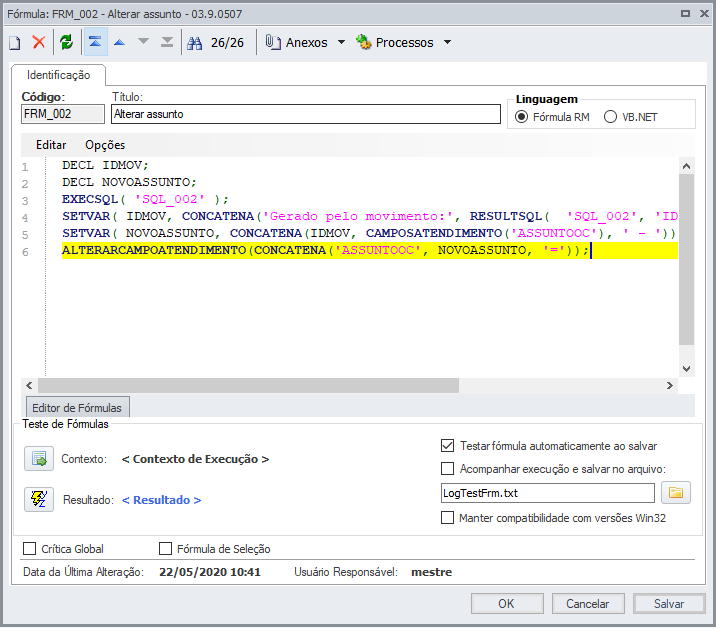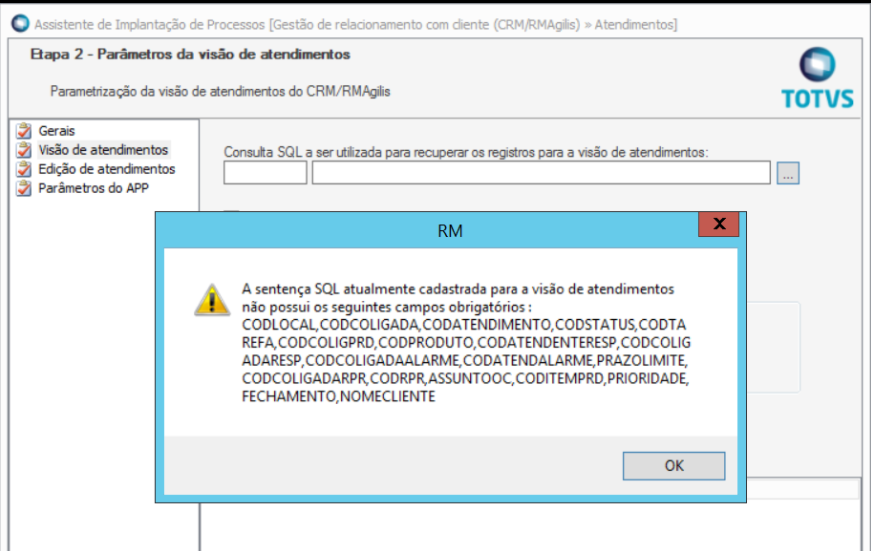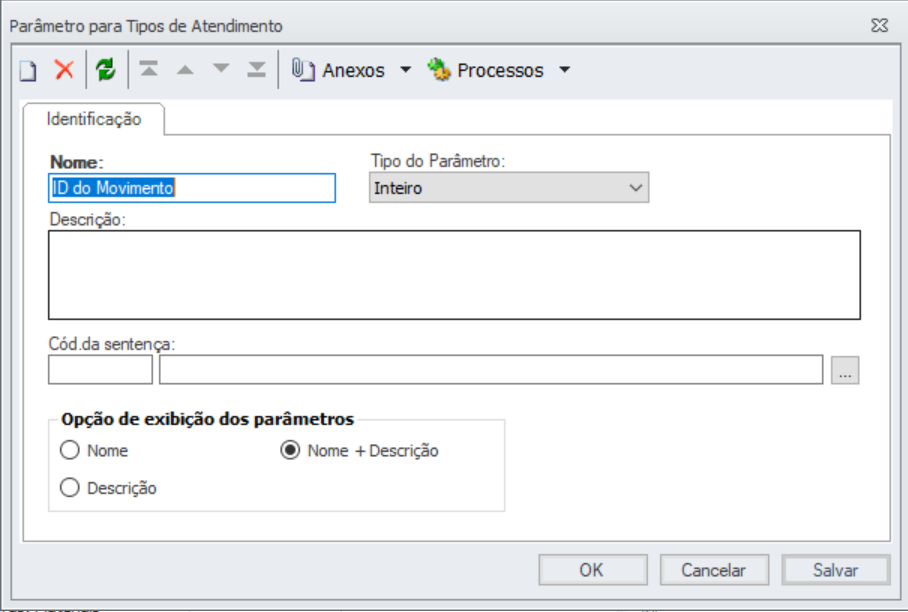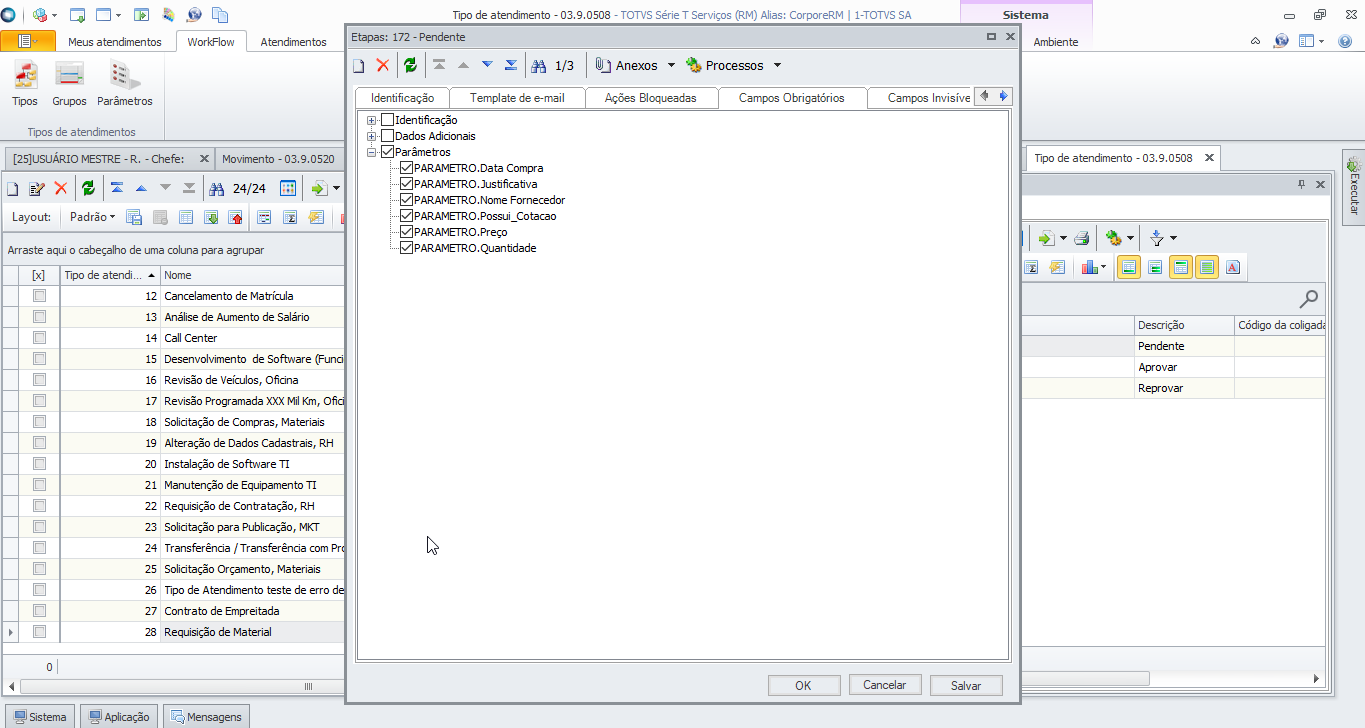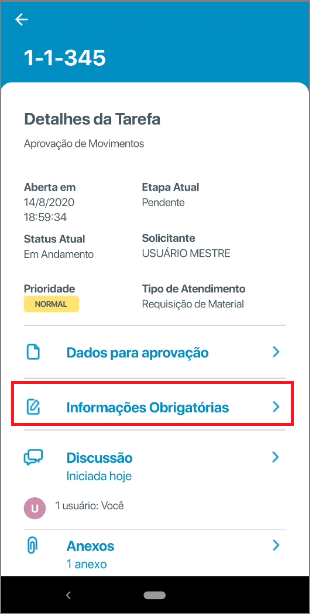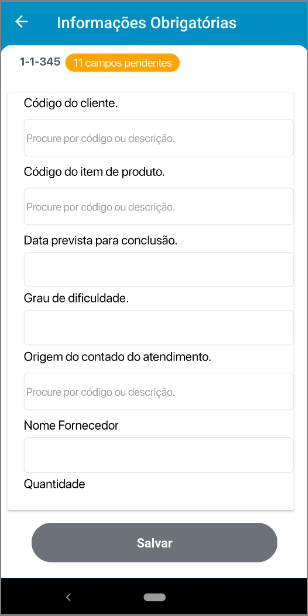Funcionalidades e Interfaces
- Fluxo Simplificado
- Dados para Aprovação
- Personalizando o assunto da Tarefa
- Campos e parâmetros obrigatórios do atendimento
- Requisições Vitae
- Como criar Fluxos Novos
Fluxo Simplificado Com objetivo de agilizar o processo de aprovação de usuários foi disponibilizado um parâmetro para que o sistema identifique automaticamente as etapas de aprovação e reprovação. 1 - (Sem a configuração) - Neste caso todos os fluxos possíveis são exibidos ao usuário aprovador.
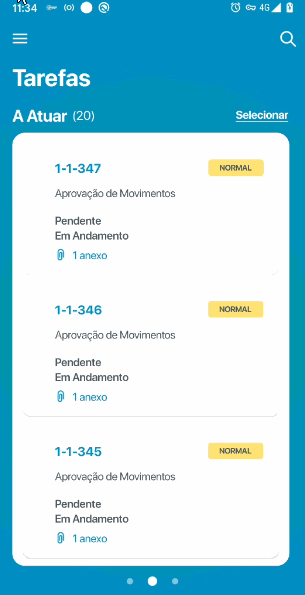
2 - (Com todas as etapas de aprovação e reprovação definidas) Ao informar a finalidade nas etapas:
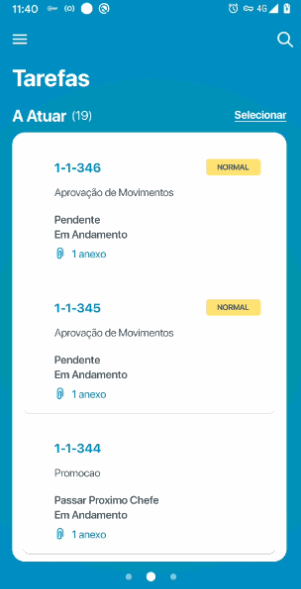
3 - Se a etapa do Tipo de Atendimento estiver com o Grupo de atendentes preenchido e Mostrar atendentes do grupo marcado, após avançar etapa o campo de Atendentes do grupo será exibido trazendo todos os Atendentes do grupo.
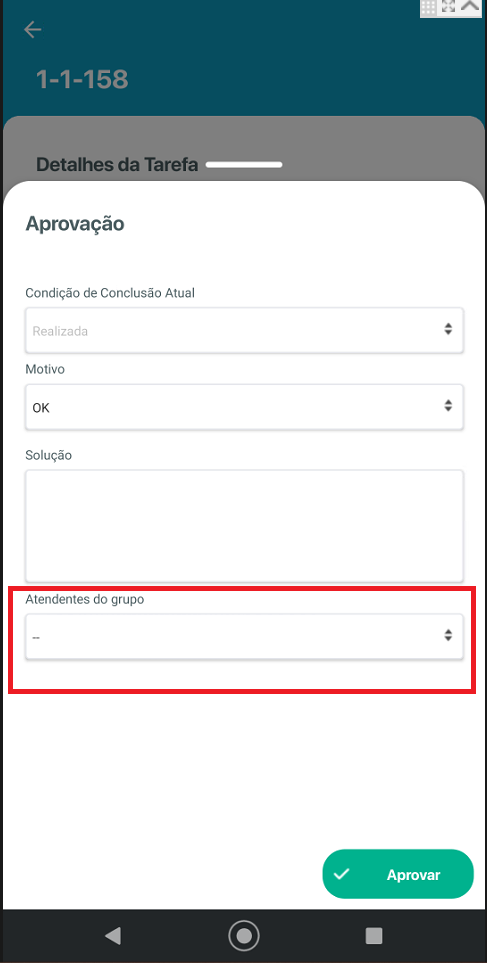
Neste caso, é possível perceber que o fluxo de aprovação é bem simples e ocorre diretamente sem a necessidade de preenchimento de informações. Obs: Se mais de uma etapa for definida como aprovação neste caso a tela sera exibida ao usuário para definição do fluxo de avanço.
Como configurar as etapas: 1- Editar as etapas de Aprovação e informar a finalidade aprovação na aba Configurações do aplicativo Minhas Aprovações.
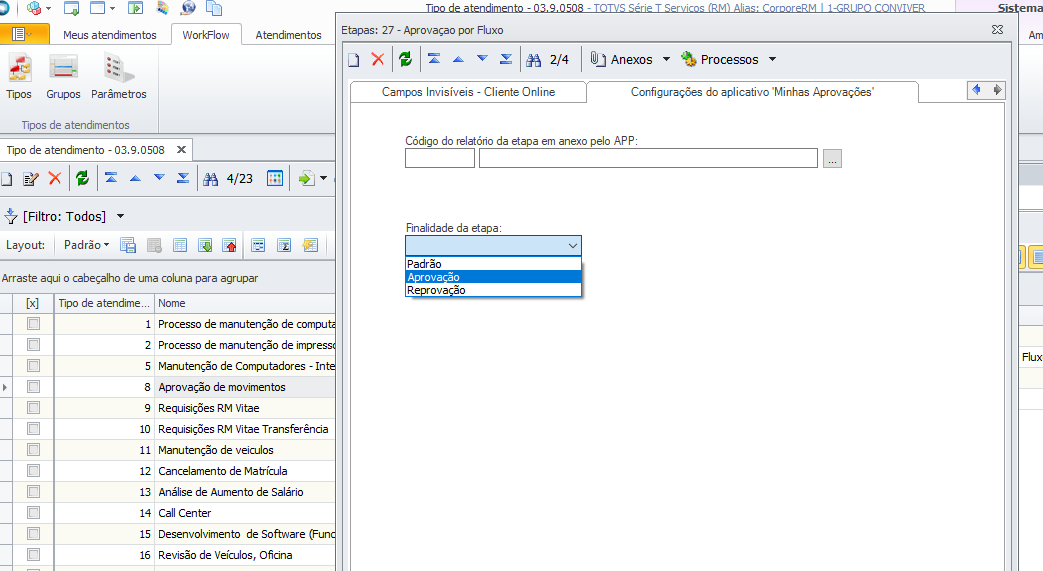
2- Editar as etapas de reprovação e informar a finalidade reprovação na aba Configurações do aplicativo Minhas Aprovações.
Dados para Aprovação Nos Dados para Aprovação, o usuário poderá visualizar os dados detalhados da tarefa que está sendo aprovada. A demonstração destes dados ocorrerá através dos relatórios que estiverem configurados no cadastro do respectivo tipo do atendimento do TOTVS Aprovações e Atendimento. Os relatórios são parametrizados no tipo de atendimento, sendo cada modelo de relatório associado a uma etapa do tipo de atendimento, ou seja, para um mesmo tipo de atendimento podem ser configurados vários modelos de relatório conforme a etapa do fluxo em que o atendimento se encontra. Caso em todas as etapas vá ser utilizado o mesmo relatório, basta informá-lo apenas na primeira etapa, senão em cada etapa deve ser informado o respectivo relatório. A parametrização dos relatórios é realizada nos tipos de atendimento no anexo etapas do atendimento na aba Configuração do aplicativo 'Minhas Aprovações'. Anexo Etapa do atendimento 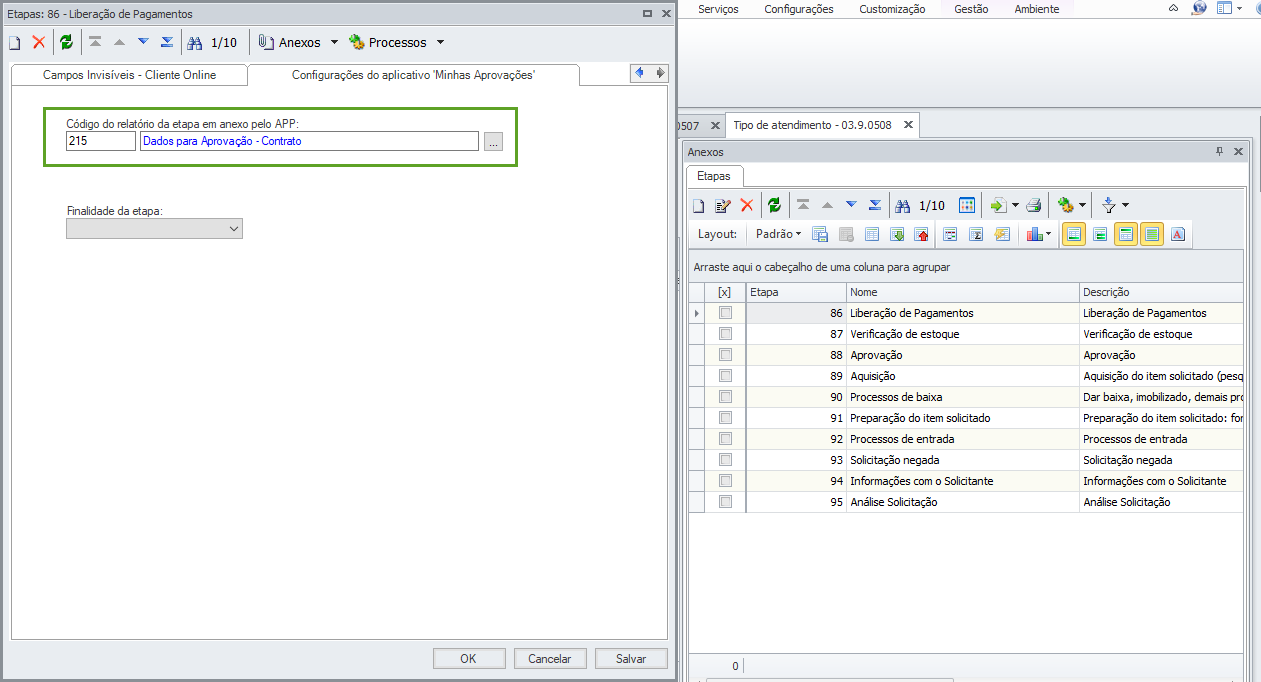
Para atendimentos gerados a partir de movimentação no TOTVS Gestão de Estoque, Compras e Faturamento foram disponibilizados os relatórios CRMREL0010 - WorkFlow Minhas Aprovações - Movimento e CRMREL0001 - Dados para aprovação - Movimento. Ambos os relatórios exibem dados dos movimentos incluídos e o fluxo para aprovação gerado no atendimento, e diferem no formato. Para atendimentos gerados a partir dos contratos no TOTVS Obras e Projetos foi disponibilizado o relatório CRMREL0011 - WorkFlow Minhas Aprovações - Contratos e CRMREL0002 - Dados para Aprovação - Contrato. Os relatórios exibem as informações dos contratos e dos itens/objetos associados a ele. Para atendimentos gerados a partir de Requisições de Aumento de Quadro do TOTVS Gestão de Pessoas, foi disponibilizado os relatórios CRMREL0014 - WorkFlow Minhas Aprovações - Requisição de Aumento de Quadro e CRMREL0003 - Dados para aprovação - Requisição de Aumento de Quadro, que trazem as informações e competências necessárias para atender a requisição que deu origem à tarefa. Para atendimentos gerados a partir de Requisições de Desligamento do TOTVS Gestão de Pessoas, foram disponibilizados os relatórios CRMREL0012 - WorkFlow Minhas Aprovações - Requisições de Desligamento e CRMREL0004 - Dados para aprovação - Requisição de Desligamento, ambos trazem as informações e competências necessárias para atender a requisição que deu origem à tarefa. Para atendimentos gerados a partir de uma Requisição de Alteração de dados funcionais do TOTVS Gestão de Pessoas, foram disponibilizados os relatórios CRMREL0013 - WorkFlow Minhas Aprovações - Alteração de Dados Funcionais ou CRMREL0005 - Dados para aprovação - Alteração de Dados Funcionais, que trazem as informações referentes ao tipo de requisição de alteração de função. Eles diferem apenas no formato, pois o primeiro foi desenvolvido para visualização em celular e o segundo em formato A4, respectivamente. Foi disponibilizado também entre os objetos gerenciais, o relatório CRMREL0006 - Workflow Minhas Aprovações - Pedido de Material, que traz as informações referentes as requisições de materiais incluídas a partir do TOTVS Obras e Projetos. Para atendimentos gerados a partir de adiantamentos do contrato, foi disponibilizado o relatório CRMREL0007 - Workflow Minhas Aprovações - Adiantamento , que traz as informações referentes ao adiantamento de contratos incluídos no TOTVS Obras e Projetos. O relatório CRMREL0008 - Workflow Minhas Aprovações - Liberação de Período, traz as informações (medições, deduções e retenções ) referentes ao período liberado dos contratos incluídos no TOTVS Obras e Projetos. Foi disponibilizado também utilizando um modelo diferente de lista entre os objetos gerenciais, o relatório CRMREL0009 - Workflow Minhas Aprovações - Liberação de Período, mantendo o formato do Boletim de medição, que também traz as informações (medições, deduções e retenções ) referentes ao período liberado de contratos incluídos no TOTVS Obras e Projetos. O relatório CRMREL0015 - Workflow Minhas Aprovações - Pedido de Material Extra, traz a relação dos itens do pedido itens dos pedidos de material extra incluídos no TOTVS Obras e Projetos. Com o relatório corretamente parametrizado, na geração do atendimento, será gerado o relatório em arquivo pdf no anexo do atendimento em Arquivos anexos do atendimento e pode ser visualizado no Aplicativo Minhas Aprovações e ao clicar no botão Carregar documento.
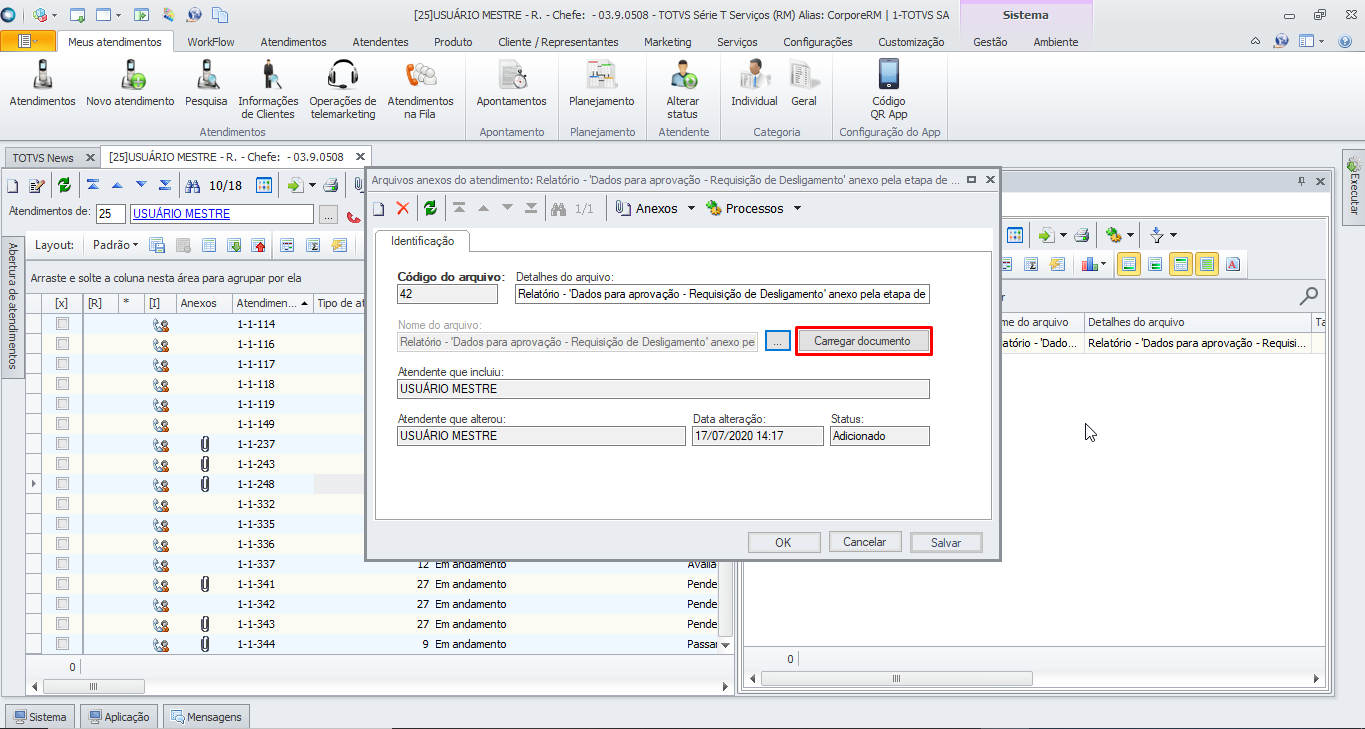
Para visualizar a geração de relatórios no aplicativo Minhas Aprovações, deve-se acessar o atendimento gerado no aplicativo e selecionar Dados para aprovação ou os Anexos do atendimento.
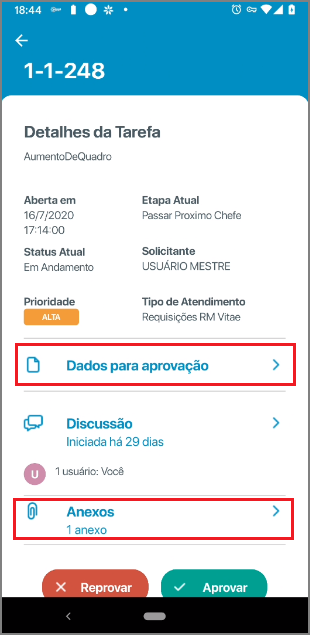
Abaixo os modelos dos relatórios citados acima e disponíveis no book:
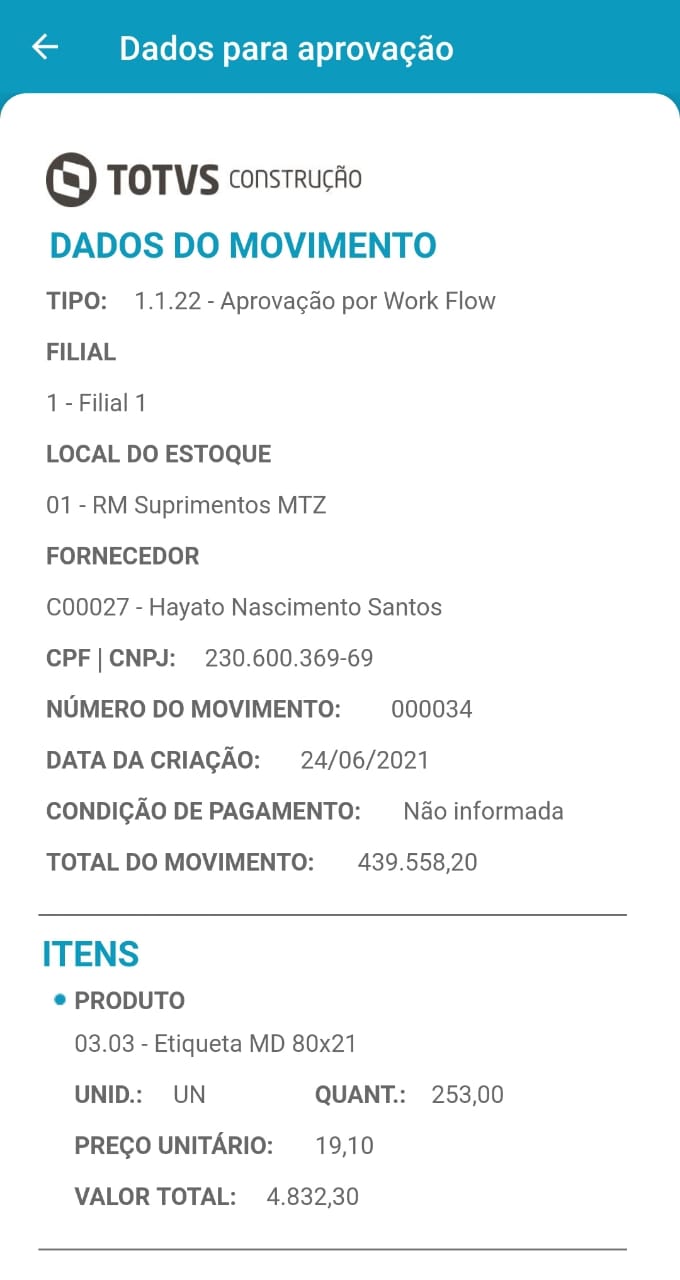 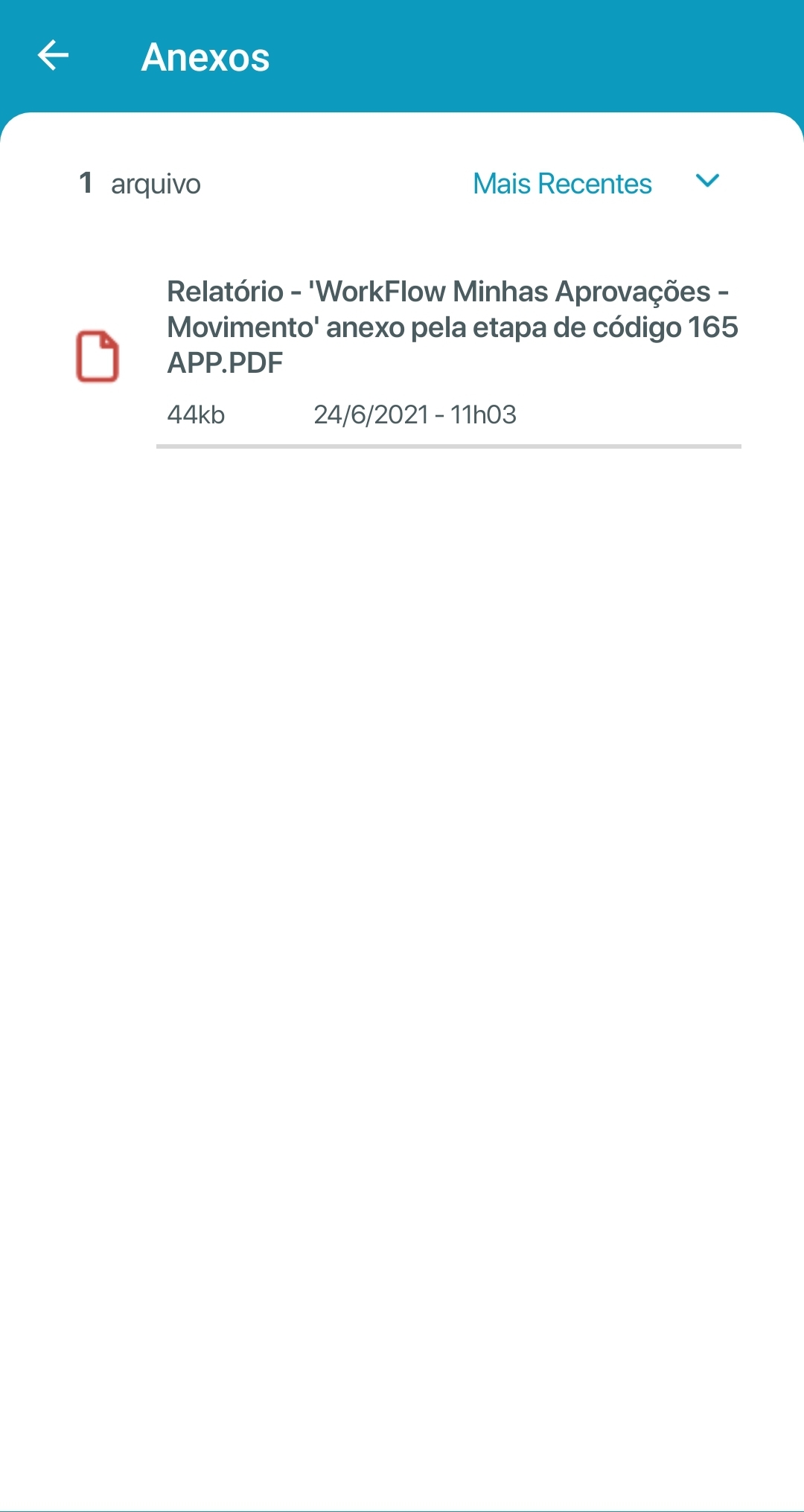
- CRMREL0001 - Dados para aprovação - Movimento
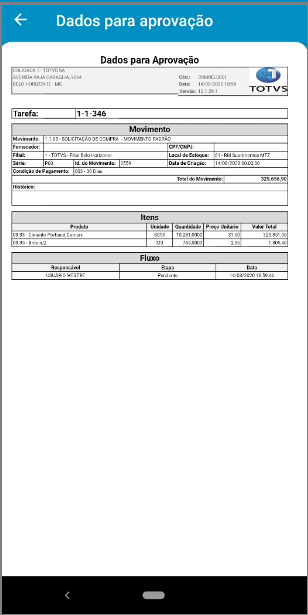 
- CRMREL0011 - WorkFlow Minhas Aprovações - Contratos
- Contrato de Serviço:
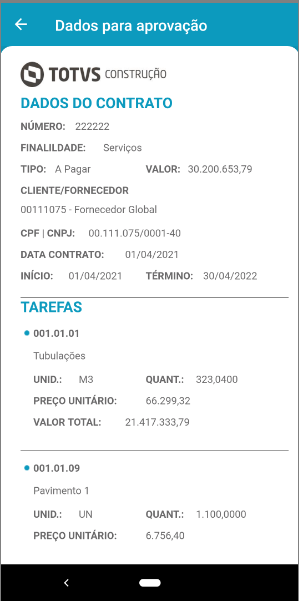 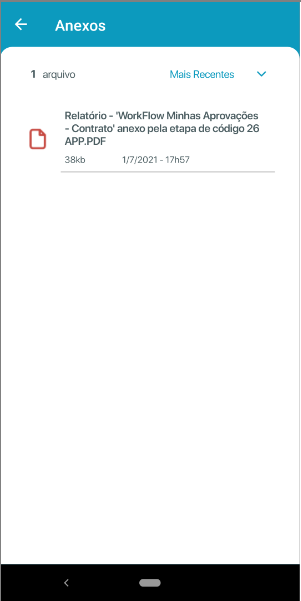
Contrato de Insumo:
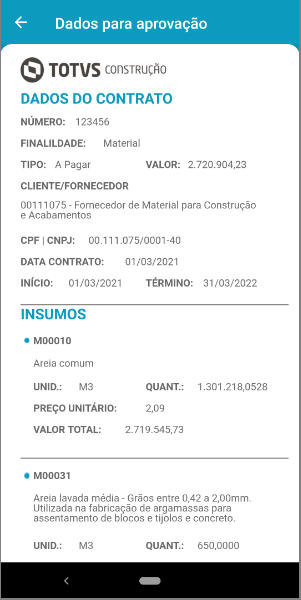 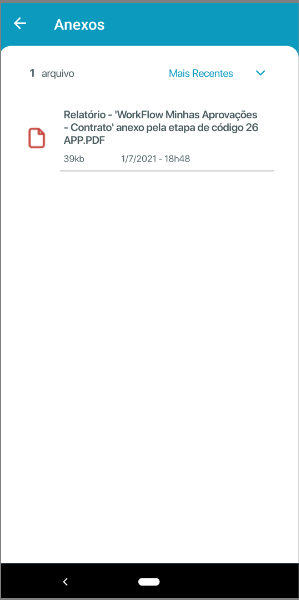
- CRMREL0002 - Dados para aprovação - Contrato
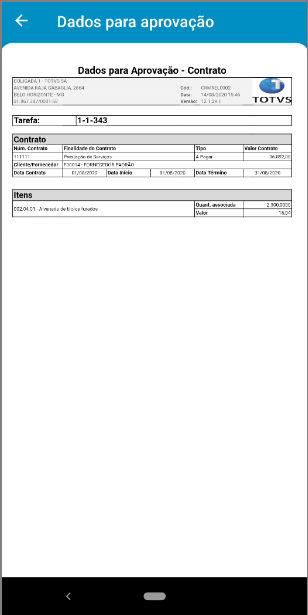 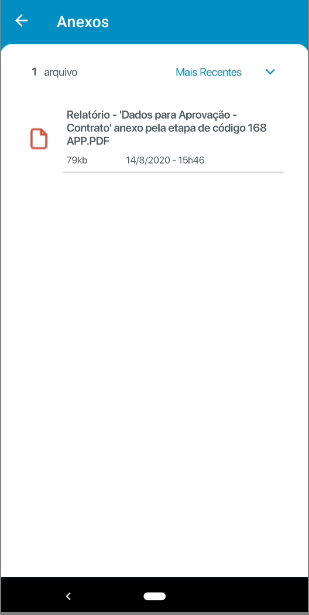
- CRMREL0014 - WorkFlow Minhas Aprovações - Requisição de Aumento de Quadro
 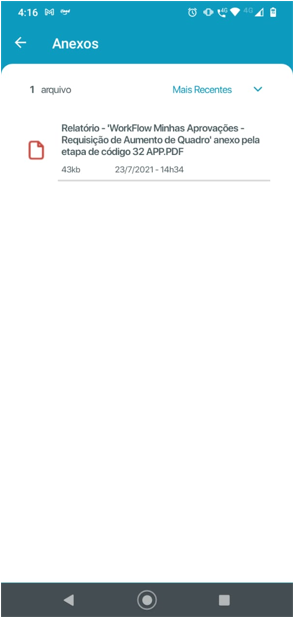
- CRMREL0003 - Dados para aprovação - Requisição de Aumento de Quadro
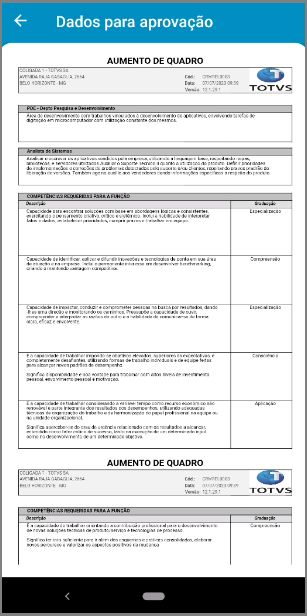 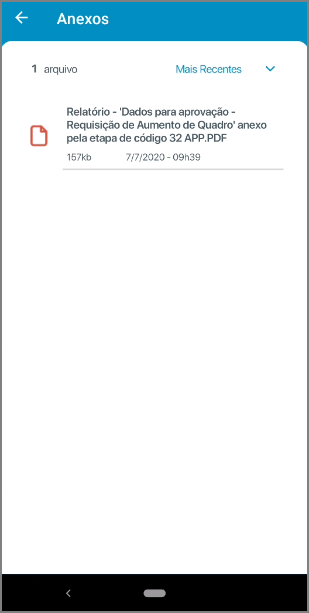
- CRMREL0012 - WorkFlow Minhas Aprovações - Requisições de Desligamento
 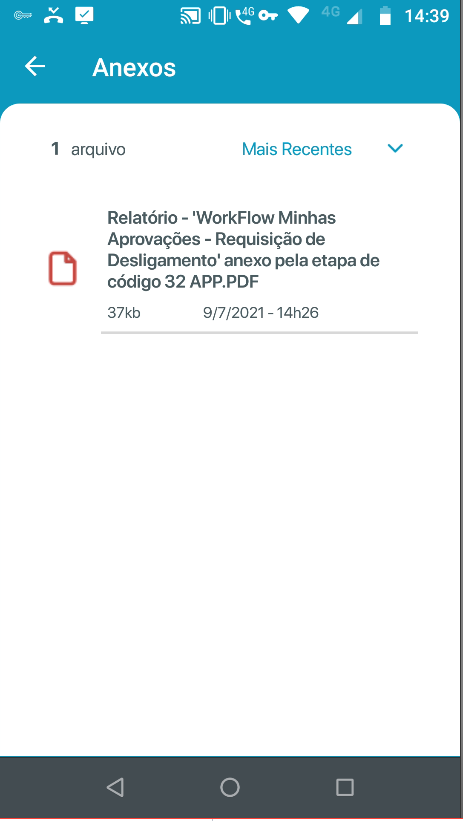
- CRMREL0004 - Dados para aprovação - Requisição de Desligamento
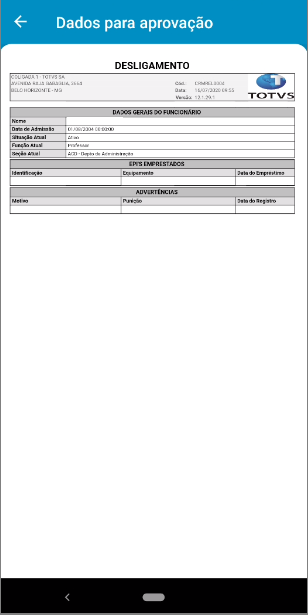 
- CRMREL0013 - WorkFlow Minhas Aprovações - Alteração de Dados Funcionais
 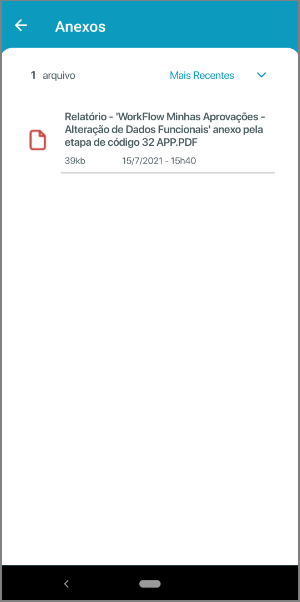
- CRMREL0005 - Alteração de Dados Funcionais
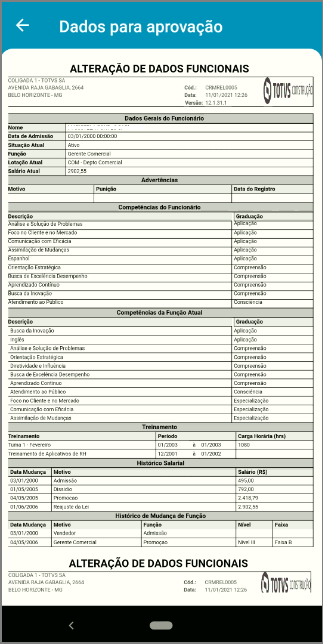 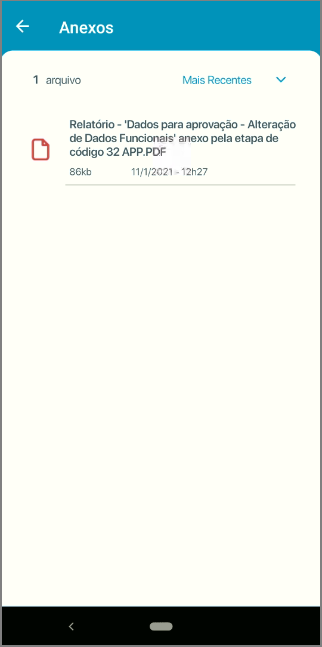
- CRMREL0006 - Workflow Minhas Aprovações - Pedido de Material
 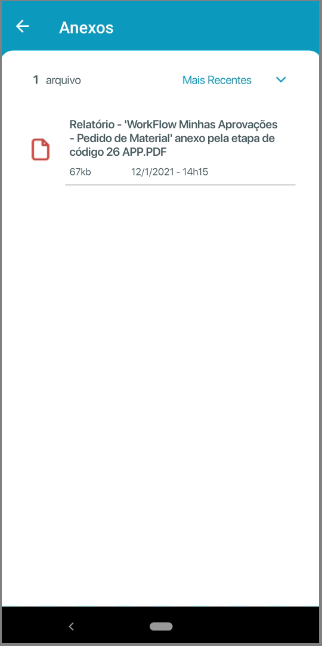
- CRMREL0007 - WorkFlow Minhas Aprovações - Adiantamentos
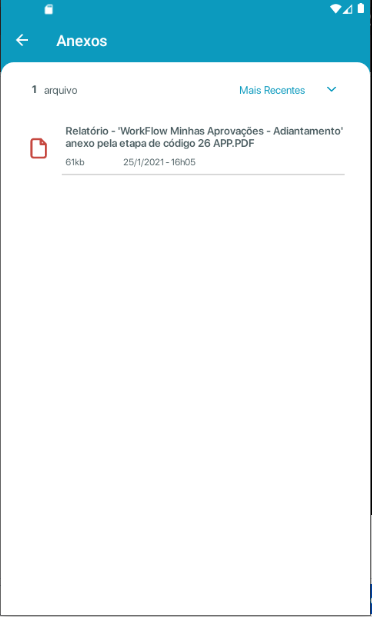 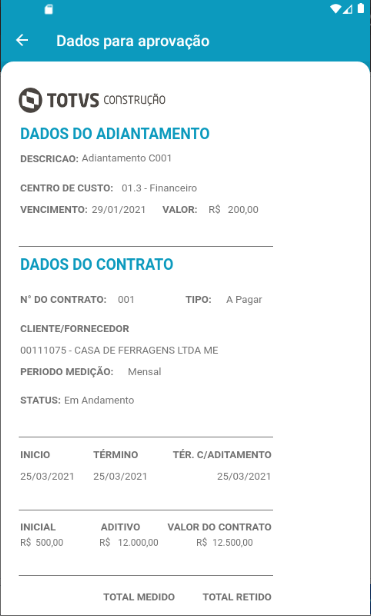
- CRMREL0008 - Workflow Minhas Aprovações - Liberação de Período
Contrato de serviço:  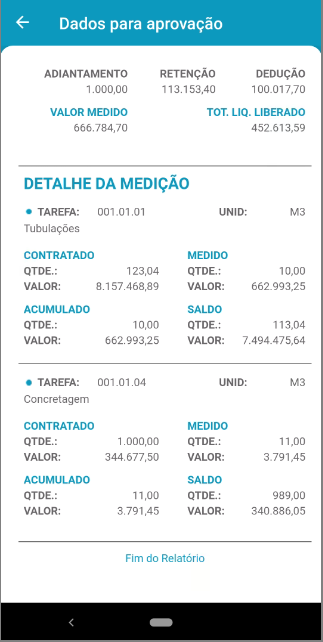 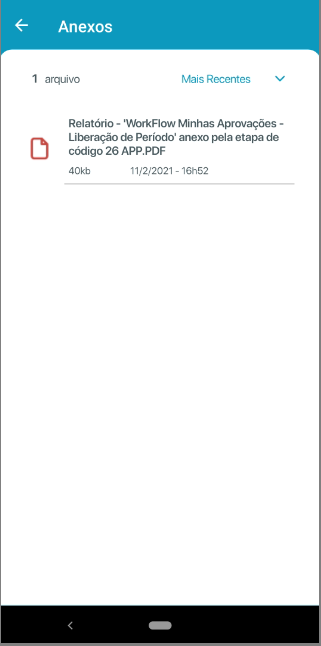
Contrato de Insumo: 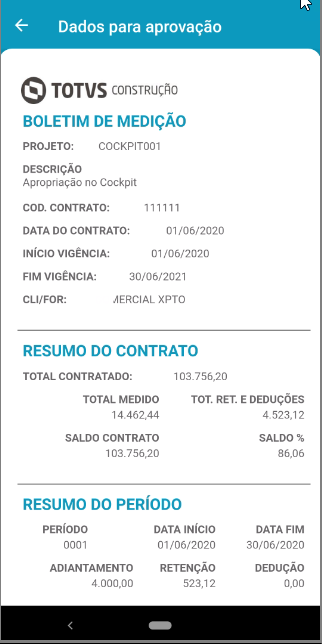 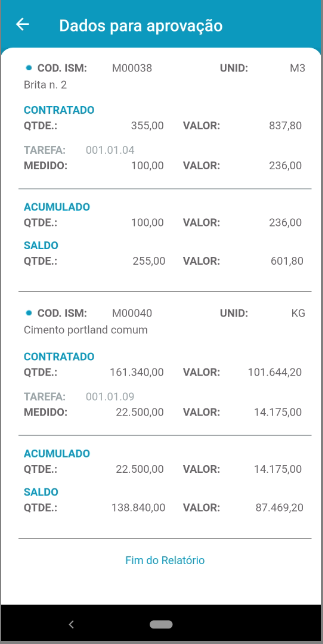 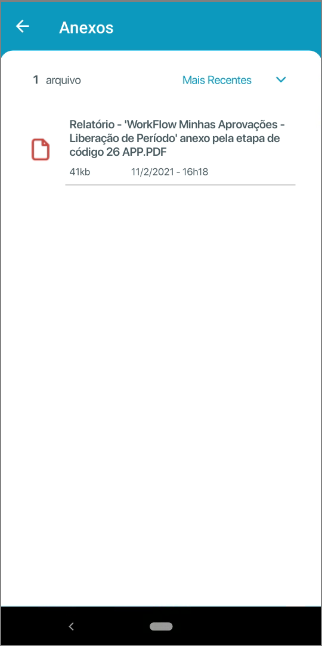
- CRMREL0009 - Workflow Minhas Aprovações - Liberação de Período
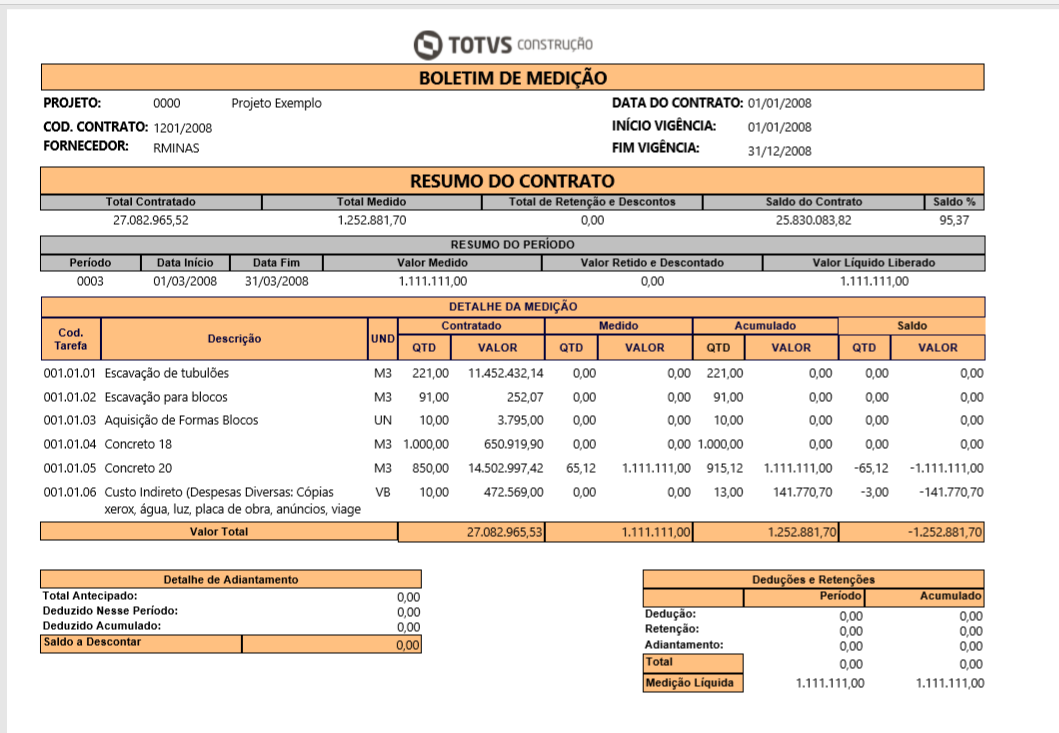
- CRMREL0015 - Workflow Minhas Aprovações - Pedido de Material Extra
 
Criando relatórios personalizados.
É possível criar seus próprios relatórios com dados que se adeguem melhor a sua realidade, para isso, o relatório deve ter uma sentença SQL com a tabela HATENDIMENTOBASE como fonte de dados, essa sentença deve ser filtrada pela chave primária da tabela HATENDIMENTOBASE, que é composta por CODCOLIGADA, CODLOCAL e CODATENDIMENTO, além disso, devem ser incluídos parâmetros nesse relatório para cada um dos campos que compõe a chave, ou seja, CODCOLIGADA, CODLOCAL, CODATENDIMENTO, os 3 parâmetros devem ser do tipo inteiro. Segue abaixo um exemplo de como seria a sentença SQL e os parâmetros do relatório:
Sentença SQL: SELECT * FROM HATENDIMENTOBASE (NOLOCK) WHERE CODCOLIGADA = :CODCOLIGADA AND CODLOCAL = :CODLOCAL AND CODATENDIMENTO = :CODATENDIMENTO
Dessa forma, é possível usar qualquer campo da tabela de atendimento no relatório, bastando pra isso substituir o * pelos campos desejados, também é possível usar outras tabelas desde que tenham alguma ligação com a tabela de atendimentos, o que ocorre nas integrações. Abaixo, como os parâmetros devem ser incluídos no relatório:
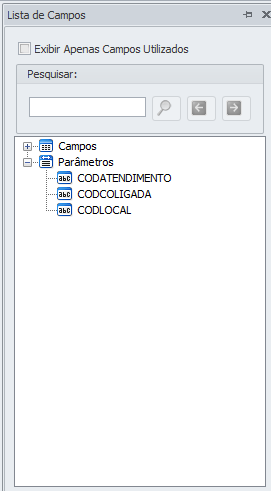
Personalizando o assunto da tarefa Segue abaixo um exemplo de duas tarefas, uma criada com uma fórmula de personalização do assunto (código 331) e outra com o texto padrão (Nome do Tipo de Atendimento)
Tarefa de código 331 com personalização.
Tarefa de código 330 sem personalização.
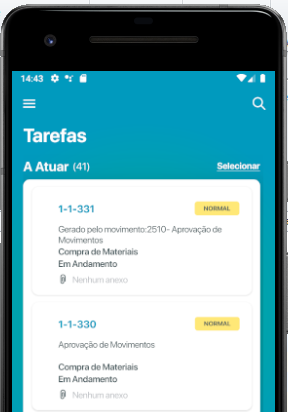
O uso de fórmula para definir o repasse de uma etapa, é uma ferramente poderosa e de comum uso no sistema TOTVS Aprovações e Atendimento, da mesma forma, essa ferramenta também pode ser usada no aplicativo Minhas aprovações, segue abaixo alguns exemplos uteis:
Fórmula para alterar o assunto (ou outro campo) do atendimento Para isso, os seguintes passos devem ser seguidos: 1 - Criar 3 funções de fórmula conforme imagens abaixo:
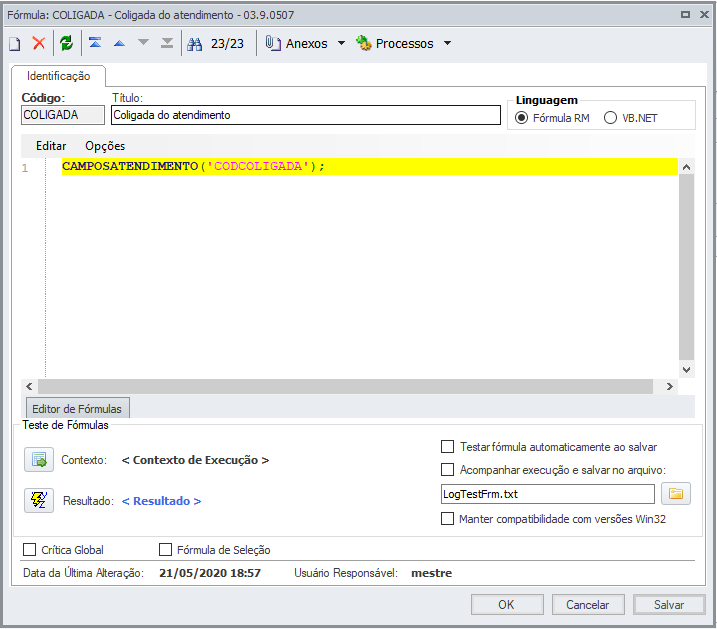
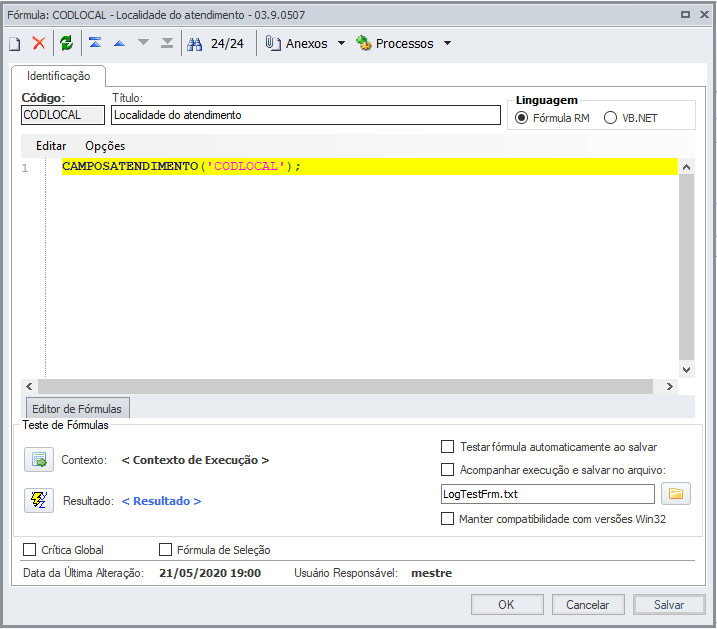 
2 - Criar uma sentença SQL que traga as informações desejadas, ela deve conter a tabela HATENDIMENTOBASE filtrada pelas formulas anteriores, essa SQL pode conter qualquer tabela relacionada com a atendimentos, nesse exemplo, iremos acrescentar o id do movimento ao assunto: SELECT TMOV.IDMOV
FROM HATENDIMENTOBASE (NOLOCK)
LEFT JOIN TMOVATEND (NOLOCK) ON (HATENDIMENTOBASE.CODCOLIGADA = TMOVATEND.CODCOLIGADAATEND AND
HATENDIMENTOBASE.CODLOCAL = TMOVATEND.CODLOCAL AND
HATENDIMENTOBASE.CODATENDIMENTO = TMOVATEND.CODATENDIMENTO)
LEFT JOIN TMOV (NOLOCK) ON (TMOVATEND.CODCOLIGADA = TMOV.CODCOLIGADA AND
TMOVATEND.IDMOV = TMOV.IDMOV)
WHERE HATENDIMENTOBASE.CODCOLIGADA = :FRM_COLIGADA
AND HATENDIMENTOBASE.CODLOCAL = :FRM_CODLOCAL
AND HATENDIMENTOBASE.CODATENDIMENTO = :FRM_CODATEND
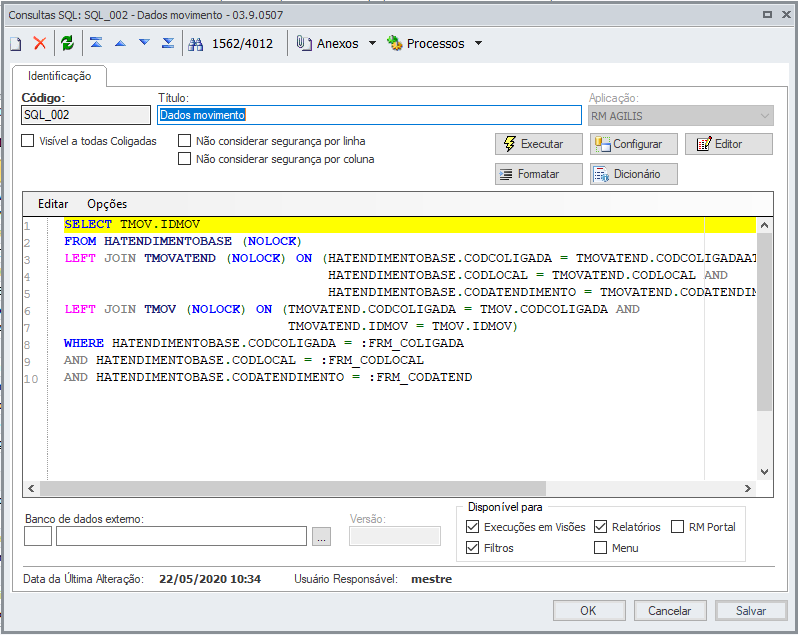
3 - Criar a fórmula que irá alterar o assunto do atendimento e atribui-la a primeira etapa do fluxo, caso a primeira etapa já possua uma fórmula, esses comandos podem ser acrescentado à fórmula existente sem influenciar no seu funcionamento, seguem os comandos:
DECL IDMOV;
DECL NOVOASSUNTO;
EXECSQL( 'SQL_002' );
SETVAR( IDMOV, CONCATENA('Gerado pelo movimento:', RESULTSQL( 'SQL_002', 'IDMOV' ), ''));
SETVAR( NOVOASSUNTO, CONCATENA(IDMOV, CAMPOSATENDIMENTO('ASSUNTOOC'), ' - '));
ALTERARCAMPOATENDIMENTO(CONCATENA('ASSUNTOOC', NOVOASSUNTO, '='));
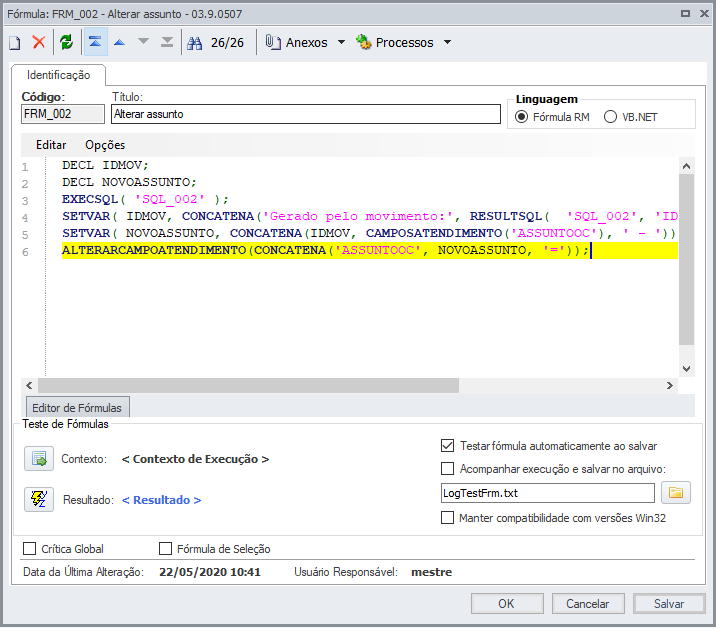
| Informações |
|---|
Ao utilizar mais de uma sentença sql com o mesmo código e vincular a mesma no parâmetro "Consulta SQL a ser utilizada para recuperar os registros para a visão de atendimentos" é importante que os campos sejam informados em ordem , e não é recomendado o uso do * .
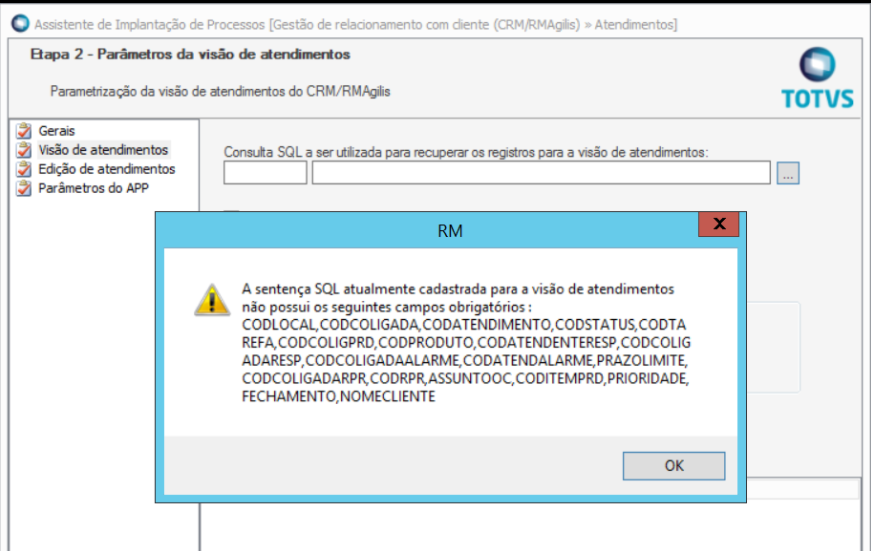
Campos e Parâmetros Obrigatórios do Atendimento É possível configurar parâmetros do tipo de atendimento: TOTVS Aprovações e Atendimento\ Anexo \ Parâmetro do Tipo de Atendimento
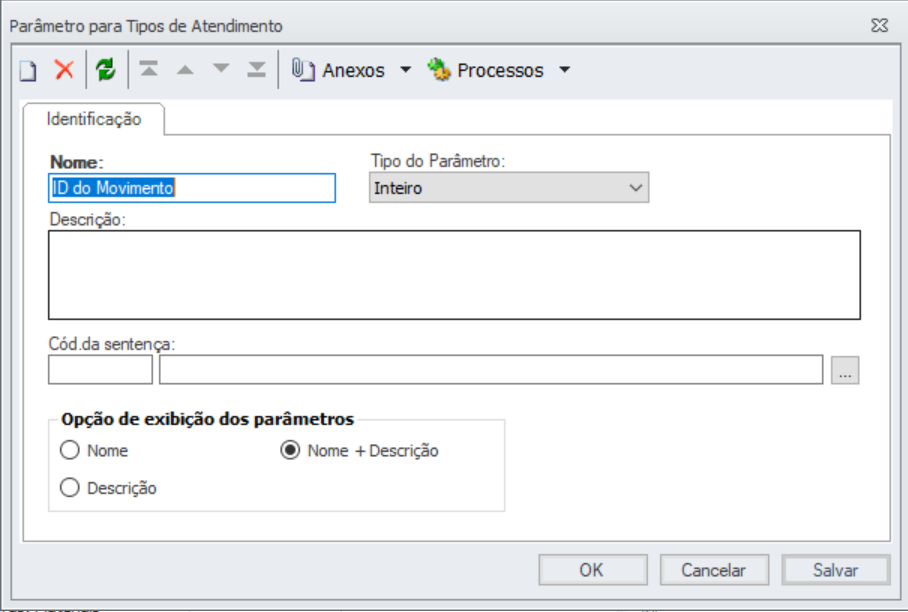
E também é possível configurar campos do atendimento e parâmetros do tipo de atendimento como obrigatórios. Estes parâmetros e campos são definidos na etapa do atendimento no TOTVS Aprovações e Atendimento \Worflow\ Tipo de atendimento\Anexo \ Etapas Ao editar a etapa na aba campos obrigatórios é possível habilitar se é obrigatório ou não nas abas "Campos obrigatórios" e "Campos necessários da etapa anterior".
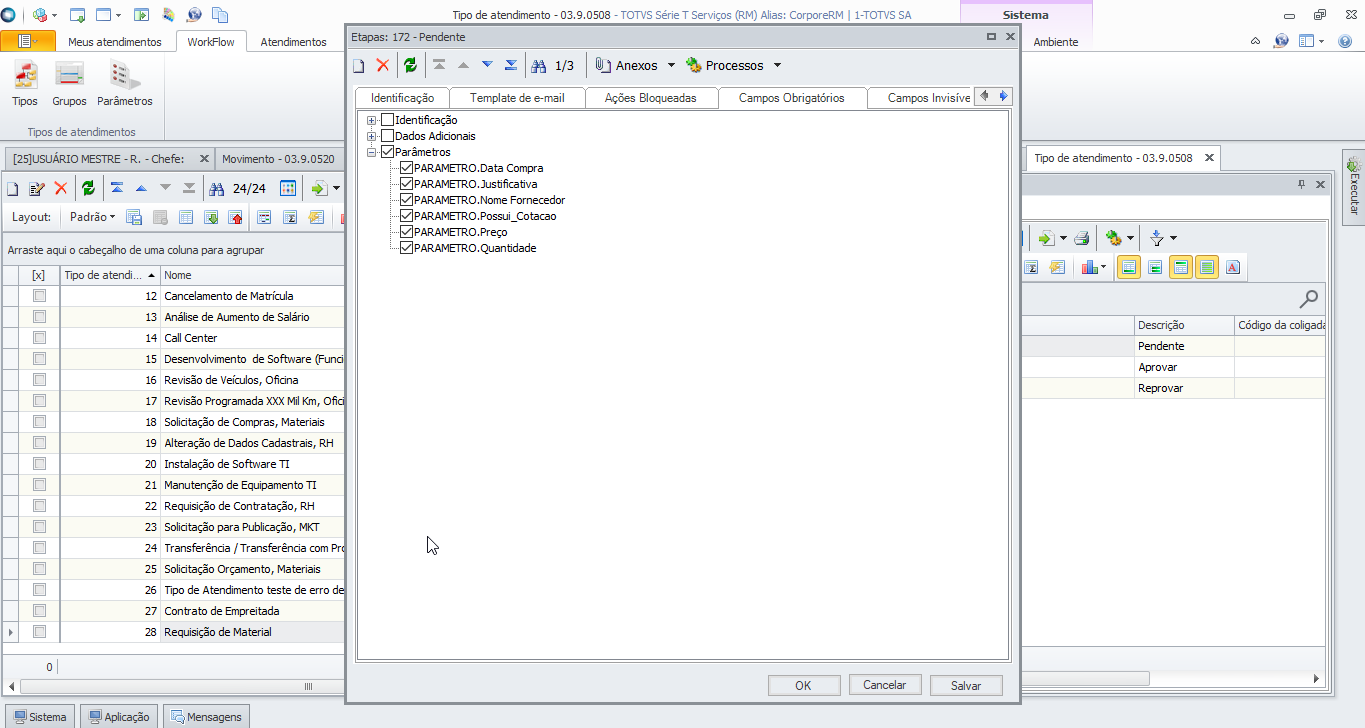
Após realizar a configuração dos campos e/ou parâmetros que serão obrigatórios a baixo segue imagem de como fica a visualização no TOTVS Aprovações e Atendimento. Observação: Só estará visível somente na etapa que foi configurado.

Agora um exemplo de como é visualizado no App Minhas aprovações:
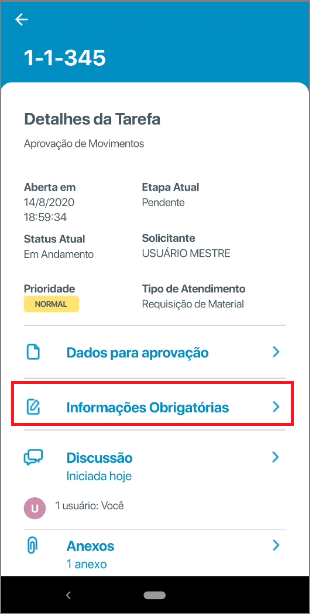 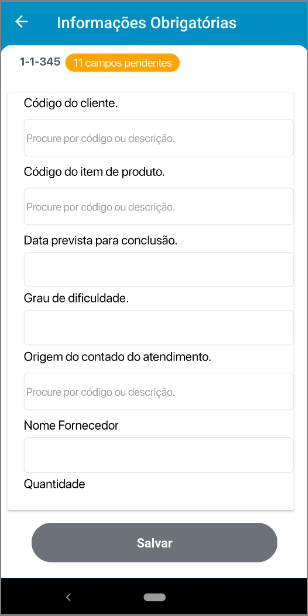
Após informar no App Minhas Aprovações as informações obrigatórias e salvar , a alteração dessas informações neste primeiro momento será realizada somente no TOTVS Aprovações e Atendimento.
Requisições do Vitae Para a correta utilização das aprovações de Requisições do Vitae pelo aplicativo minhas aprovações se faz necessário a realização da configuração abaixo. Atenção: A partir da realização destas configuração todas as aprovações passam a ser realizadas exclusivamente pelo aplicativo e não mais pelo Portal do RH. 1 - Configurar o Tipo de Atendimento

Observação: Caso não encontre o Serviço RHU disponível. Favor entrar em contato com o suporte Agilis para disponibilização de script para inclusão da opção do Serviço de RHU nas integrações Agilis. 2 - Configurar as ações do Fluxo do Atendimento 
Como criar fluxos novosO TOTVS Aprovações e Atendimento é possível a elaboração de WorkFlows para bloqueio da execução de processos.
No documento abaixo é demonstrado o passo a passo de como realizar a configuração de um workflow em qualquer processo ou cadastro na linha RM.Fluxo de Atendimentos (Global) |
|